Рисование дуги с заливкой HTML и CSS
Вот что я пытаюсь нарисовать с помощью HTML и CSS:
Я пытаюсь нарисовать дугу с заливкой внутри нее, я пробовал использовать радиус границы, вот как далеко я мог бы зайти .
HTML код:
<div></div>
CSS код:
.box {
width:500px; height:100px;
border:solid 5px #f9955e;
border-color:#f9955e transparent transparent transparent;
border-radius: 50%/100px 100px 0 0;
}
Любая помощь будет оценена по достоинству.
javascript html cssПоделиться Источник chandan 12 ноября 2015 в 12:34
2 ответа
- HTML/CSS/Javascript — переходы и рисование
Я хотел бы знать, как делать эти скользкие переходы (рисование линий и перемещение изображений). Было бы здорово, если бы кто-нибудь мог сказать мне, как это называется и что для этого нужно, то есть css, javascript, jquery, или их комбинация, или даже фреймворки. Мне очень жаль, что я должен…
- QT QGraphicsScene Рисование Дуги
У меня есть вопрос о рисовании определенной дуги на сцене. У меня есть эта информация об арке: Начальные Координаты, Начальный Угол, Конечный Угол, Радиус. Но я не могу эффективно использовать их с QPainter . На самом деле я пытался QPainterPath использовать форму, чтобы показать на QGraphicsScene…
3
Как насчет этого:
.box{
position:relative;
background:#fff;
display:block;
width:100px;
height:100px;
border-radius: 50% / 100px 0 0 0;
}
.box::before{
position:absolute;
z-index:-1;
width:100%;
height:100%;
background:#f9955e;
content:"";
}
Он не требует никаких изменений в вашем html и не нуждается в обертывании div.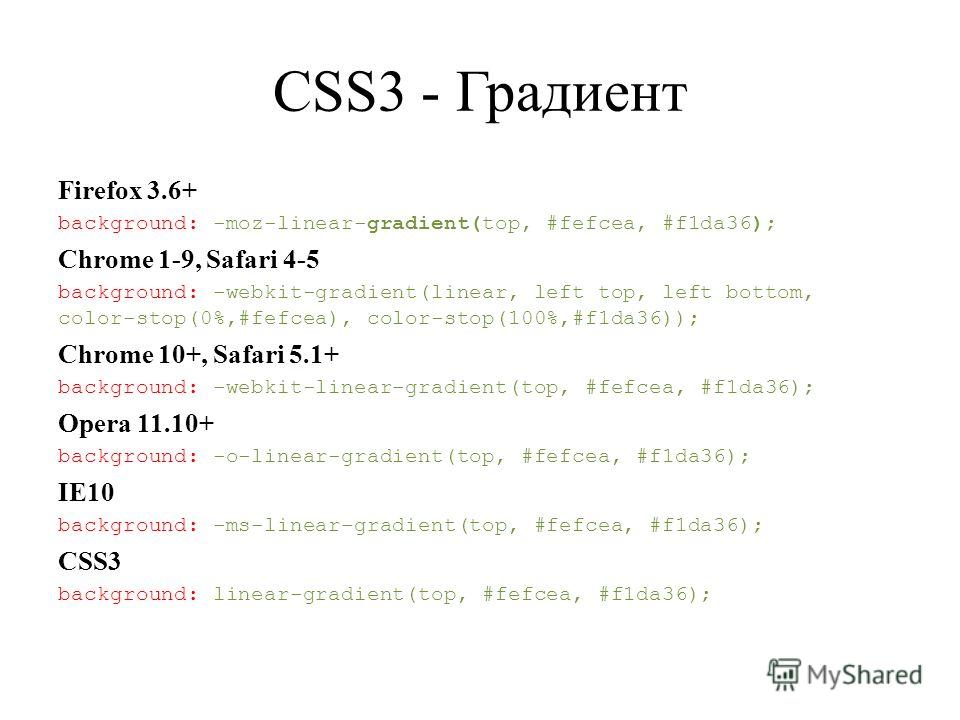
Вот jsfiddle: https://jsfiddle.net/h3or0xa1/
Итак, вот вам объяснение:
Я избавился от ваших границ, мы ими больше не пользуемся.
Я установил .box div так, чтобы у него был радиус границы, который создает дугу с левой стороны (предположим, вы знаете, что это такое, как в вашем примере). Установите фон .box div на белый.
Добавлен псевдоэлемент ::before , который по существу создает div «over the top of» в .box div. Чтобы переместить его за div, я расположил его абсолютно и дал ему z-индекс -1, который толкает его за .box div. Цвет фона этого псевдо-элемента ::before -оранжевый, который вы предоставили. По сути, псевдо-элемент ::before создает div того же размера, что и box, окрашивает его и толкает за
Поделиться Darren Gourley 12 ноября 2015 в 13:17
1
Вы можете создать дугу, используя комбинацию квадрата и круга, перекрывающих ее. Комбинация может быть скрыта в контейнере шириной в половину ширины и высотой в половину высоты square/circle.
JSfiddle демо -версия
.container {
height: 75px;
overflow: hidden;
width: 75px;
}
.box {
width: 150px;
height: 150px;
background: orange;
position: relative;
z-index: -1;
}
.box::after {
position: absolute;
display: block;
content: " ";
border-radius: 50%;
background: white;
width: 100%;
height: 100%;
}<div>
<div></div>
</div>Похожие вопросы:
Как убрать пробел между заливкой и заливкой на HTML5 Canvas?
Меня беспокоит существующее пространство между одной заливкой и другой заливкой на HTML. Каждая заливка подходит к своей наклонной стороне. Я ожидаю, что заполню именно эту строку, но там есть…
Каждая заливка подходит к своей наклонной стороне. Я ожидаю, что заполню именно эту строку, но там есть…
Рисование окружности с траекторией дуги SVG
Короткий вопрос: используя путь SVG, мы можем нарисовать 99.99% круга, и он появится, но когда он будет 99.99999999% круга, то круг не появится. Как можно исправить эту ситуацию? Следующий путь SVG…
Рисование текста с градиентной заливкой Cocoa
У меня есть проект, который должен нарисовать текст в виде с градиентной заливкой в пользовательском подклассе NSView, как в приведенном ниже примере. Мне интересно, как я могу этого добиться, так…
HTML/CSS/Javascript — переходы и рисование
Я хотел бы знать, как делать эти скользкие переходы (рисование линий и перемещение изображений). Было бы здорово, если бы кто-нибудь мог сказать мне, как это называется и что для этого нужно, то…
QT QGraphicsScene Рисование Дуги
У меня есть вопрос о рисовании определенной дуги на сцене. У меня есть эта информация об арке: Начальные Координаты, Начальный Угол, Конечный Угол, Радиус. Но я не могу эффективно использовать их с…
Рисование анимированной дуги с помощью pure CSS
Я знаю, что можно рисовать и анимировать дуги в svg и canvas. Однако возможно ли это в css? Я создал дугу, используя следующий метод: .arc{ width:150px; height:400px; border-radius:50%;…
Увеличение эффекта дуги с помощью HTML, CSS и JavaScript Я не знаю, есть ли название для этого эффекта, но в основном это дуга, которая увеличивается и в конце концов становится кругом. Я надеюсь, что этот образ даст вам представление. В основном мне…
Разница между заливкой границ и заливкой наводнений
Я совершенно запутался в том, как заливать цветовые области заливкой или заливкой границ. Особенно когда в игре участвуют несколько цветов. Допустим, у нас есть многоугольник с зеленой каймой и. ..
..
Рисование дуги с помощью pstricks и latex2html5
Я получаю проблему о рисовании дуги с MathJax и latex2html5 (от http://latex2html5.com/ ). Я хотел бы нарисовать эту схему с этими 2 библиотеками выше : Моя проблема в том, что я не могу нарисовать…
Рисование дуги в PPTX
Я хочу нарисовать дугу, используя Apache POI. Для этого совершенно непонятно, какой API мне нужно установить точки, используемые для рисования. protected void draw(final XMLSlideShow ppt, final…
Дуги. HTML 5, CSS 3 и Web 2.0. Разработка современных Web-сайтов
Читайте также
Дуги
Дуги Дуги рисуются тоже довольно просто. Для этого используется метод arc:<контекст рисования>.arc(<горизонтальная координата>,<вертикальная координата>, <радиус>, <начальный угол>, <конечный угол>,true|false)Первые два параметра задают горизонтальную и
Длина дуги
Длина дуги С помощью команды DIMARC создается размер длины дуги, указывающий расстояние вдоль дуги или дугового сегмента полилинии (рис. 11.14). Чтобы отличать эти размеры от линейных и угловых, для размеров длины дуги по умолчанию отображается символ дуги. Команда вызывается
Создание эллиптической дуги
Создание эллиптической дуги Так же, как обычная дуга является частью окружности, эллиптическая дуга представляет собой часть эллипса. Поэтому процесс ее построения во многом аналогичен созданию эллипса: сначала формируется сам эллипс, а затем указывается, какую его
Проставление размеров для окружности и дуги
Проставление размеров для окружности и дуги
Для окружностей и дуг обычно измеряют радиус или диаметр, а для дуги также ее длину. AutoCAD позволяет проставить все эти
AutoCAD позволяет проставить все эти
Проставление длины дуги
Проставление длины дуги Подобно линейным размерам, AutoCAD может проставлять длину дуги, для чего используется команда DIMARC. По умолчанию программа измеряет полную длину дуги, от одной крайней точки до другой, но вы можете выбрать измерение длины части дуги. Кроме Mtext, Text и Angle,
Длина дуги
Длина дуги С помощью команды DIMARC создается размер длины дуги, указывающий расстояние вдоль дуги или дугового сегмента полилинии (рис. 11.14). Чтобы отличать эти размеры от линейных и угловых, для размеров длины дуги по умолчанию отображается символ дуги. Команда
Длина дуги
Длина дуги С помощью команды DIMARC создается размер длины дуги , указывающий расстояние вдоль дуги или дугового сегмента полилинии (рис. 11.19). Чтобы отличать эти размеры от линейных и угловых, для размеров длины дуги по умолчанию отображается символ дуги. Команда
Построение дуги или окружности
Построение дуги или окружности Для построения дуги или окружности используется первая кнопка области Geometry Method (Метод построения) информационной палитры. При первом обращении к инструменту построения дуг и окружностей данная кнопка имеет вид но может изменять его в
Создание эллиптической дуги
Создание эллиптической дуги Так же, как обычная дуга является частью окружности, эллиптическая дуга представляет собой часть эллипса, поэтому процесс ее построения во многом аналогичен созданию эллипса: сначала формируется сам эллипс, а затем указывается, какую его
Проставление длины дуги
 При использовании команды DIMARC вы выбираете участок дуги, и AutoCAD измеряет его длину. По умолчанию AutoCAD измеряет полную длину дуги, от одной крайней точки
При использовании команды DIMARC вы выбираете участок дуги, и AutoCAD измеряет его длину. По умолчанию AutoCAD измеряет полную длину дуги, от одной крайней точки
Пример. Привязка к центру окружности, дуги или эллипса
Пример. Привязка к центру окружности, дуги или эллипса Постройте линию, нарисованную пунктиром, задавая ее точки с объектной привязкой к центру объектов (рис. 6.5).Запустите команду формирования отрезка LINE, вызвав ее из падающего меню Draw ? Line или щелкнув на пиктограмме Line на
Пример. Построение дуги по трем точкам
Пример. Построение дуги по трем точкам Постройте дугу по варианту 3 Points – рис. 8.2.Запустите команду ARC, вызвав ее из падающего меню Draw ? Arc ? 3 Points или щелкнув на пиктограмме Arc на панели инструментов Draw. Ответьте на запросы:_ARCSpecify start point of arc or [Center]: 50,80 – точка 1Specify second point of arc or
Длина дуги
Длина дуги С помощью команды DIMARC создается размер длины дуги, указывающий расстояние вдоль дуги или дугового сегмента полилинии (рис. 10.10). Чтобы эти размеры отличались от линейных и угловых, для размеров длины дуги по умолчанию показан символ дуги. Команда вызывается из
css — Прогресс круг — нарисуйте небольшую дугу в конце кончика круга + еще
CSS определенно не подходит для этого, и я призываю вас отказаться от этой идеи.Canvas, безусловно, хороший вариант, но для адаптивного сайта я бы порекомендовал вам использовать SVG. С SVG легко нарисовать круг прогресса на основе пользовательского ввода, а также добавить кружок /точку на кончике.Ниже приведены шаги, которые необходимо выполнить, чтобы сначала создать круг выполнения:Получите пользовательский ввод для круга выполнения (от 0 до 100), а затем рассчитайте угол дуги на его основе.Формула будет (вход * 360/100), потому что круг имеет 360 градусов.Дуги SVG обычно начинаются с позиции 3 на часах, поэтому рассчитанный угол дуги должен быть смещен на 90 градусов в отрицательном направлении.То есть, дуга должна быть от -90 градусов до 270 градусов.Преобразуйте рассчитанный угол в радианы по формуле — (Угол в градусах * PI /180).Как только угол в радианах рассчитан, найдите точку на окружности на основе угла, используя простые тригонометрические функции:Координата X = Cos (Угол в радианах) * Радиус + X координата центральной точки.Координата Y = Sin (Угол в радианах) * Радиус + координата Y центральной точки.Как только точка найдена, нам нужно создать траекторию так, чтобы она начиналась в точке, которая была найдена на предыдущем шаге, переместилась в центр круга, затем в начальную точку дуги и из этой точки снова нарисовала дугу.в исходное положение.Путь создается таким образом, потому что нам нужно, чтобы путь заканчивался в требуемой точке (потому что мы будем прикреплять маркер к конечной точке).При создании дуги следует отметить, что для создания любого угла> 180 градусов потребуется две команды дуги.Первая дуга будет позицией 12 в часах по отношению к позиции 6, а следующая дуга будет для остальных.Итак, мы используем цикл if /else.Для добавления точки /круга к ее кончику необходимо сделать следующее:Элемент —- +: = 0 =: + —- добавляется в SVG, а маркер в форме круга создается с помощью —- +: = 1 =: + —-элемент.Элемент —- +: = 2 =: + —- принимает 3 атрибута: cx, cy — центральные точки точки, а r — радиус точки.Используя атрибут —- +: = 3 =: + —- , этот маркер затем добавляется в —- +: = 4 =: + —- .Установка этого атрибута будет означать, что любой созданный путь будет автоматически добавлять эту точку в своей конечной точке.
С SVG легко нарисовать круг прогресса на основе пользовательского ввода, а также добавить кружок /точку на кончике.Ниже приведены шаги, которые необходимо выполнить, чтобы сначала создать круг выполнения:Получите пользовательский ввод для круга выполнения (от 0 до 100), а затем рассчитайте угол дуги на его основе.Формула будет (вход * 360/100), потому что круг имеет 360 градусов.Дуги SVG обычно начинаются с позиции 3 на часах, поэтому рассчитанный угол дуги должен быть смещен на 90 градусов в отрицательном направлении.То есть, дуга должна быть от -90 градусов до 270 градусов.Преобразуйте рассчитанный угол в радианы по формуле — (Угол в градусах * PI /180).Как только угол в радианах рассчитан, найдите точку на окружности на основе угла, используя простые тригонометрические функции:Координата X = Cos (Угол в радианах) * Радиус + X координата центральной точки.Координата Y = Sin (Угол в радианах) * Радиус + координата Y центральной точки.Как только точка найдена, нам нужно создать траекторию так, чтобы она начиналась в точке, которая была найдена на предыдущем шаге, переместилась в центр круга, затем в начальную точку дуги и из этой точки снова нарисовала дугу.в исходное положение.Путь создается таким образом, потому что нам нужно, чтобы путь заканчивался в требуемой точке (потому что мы будем прикреплять маркер к конечной точке).При создании дуги следует отметить, что для создания любого угла> 180 градусов потребуется две команды дуги.Первая дуга будет позицией 12 в часах по отношению к позиции 6, а следующая дуга будет для остальных.Итак, мы используем цикл if /else.Для добавления точки /круга к ее кончику необходимо сделать следующее:Элемент —- +: = 0 =: + —- добавляется в SVG, а маркер в форме круга создается с помощью —- +: = 1 =: + —-элемент.Элемент —- +: = 2 =: + —- принимает 3 атрибута: cx, cy — центральные точки точки, а r — радиус точки.Используя атрибут —- +: = 3 =: + —- , этот маркер затем добавляется в —- +: = 4 =: + —- .Установка этого атрибута будет означать, что любой созданный путь будет автоматически добавлять эту точку в своей конечной точке.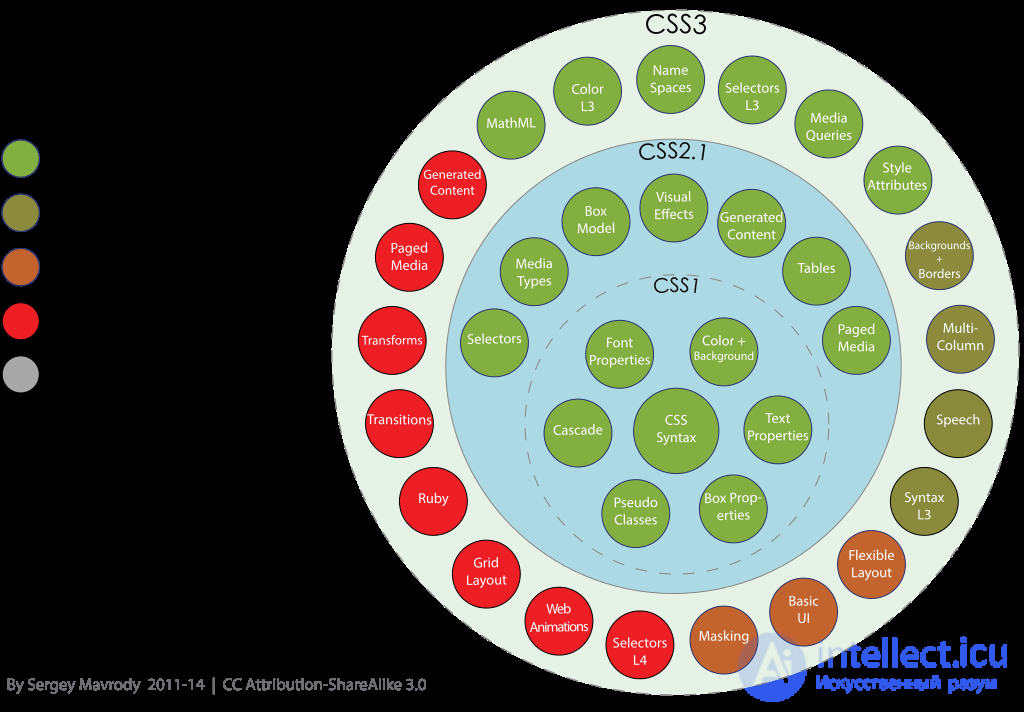 Никакого другого кодирования для этого не нужно, потому что SVG автоматически заботится о позиционировании.Текст также может быть добавлен с помощью элемента —- +: = 5 =: + —-, а затем его позиция может быть установлена с помощью —- +: = 6 =: + —- и — +: = 7 =: + —- атрибуты.( Этот бит все еще нуждается в настройке в следующем фрагменте. )Демо — версия:Ниже приведена очень грубая демонстрация реализации.Дальнейшее чтение:Вы можете прочитать больше о SVG, его элементах и атрибутах в следующих ссылках:Пути SVG |Маркерный элемент |Текстовый элемент |Элемент круга
Никакого другого кодирования для этого не нужно, потому что SVG автоматически заботится о позиционировании.Текст также может быть добавлен с помощью элемента —- +: = 5 =: + —-, а затем его позиция может быть установлена с помощью —- +: = 6 =: + —- и — +: = 7 =: + —- атрибуты.( Этот бит все еще нуждается в настройке в следующем фрагменте. )Демо — версия:Ниже приведена очень грубая демонстрация реализации.Дальнейшее чтение:Вы можете прочитать больше о SVG, его элементах и атрибутах в следующих ссылках:Пути SVG |Маркерный элемент |Текстовый элемент |Элемент круга
Карманное руководство по написанию SVG. Глава 2 — CSS-LIVE
Перевод книги Pocket Guide to Writing SVG, c разрешения автора — Джони Трайтел.
Глава 2. Базовые фигуры и контуры
Базовые фигуры SVG можно вписывать в HTML вручную, но со временем вы можете столкнуться с необходимостью вписать более сложную графику. Такую графику можно создавать в векторных редакторах, а пока давайте рассмотрим основы, код для которых легко писать вручную.
Базовые фигуры
SVG содержит следующий набор основных фигур: прямоугольник, круг, эллипс, прямые линии, ломаные линии и многоугольники. Каждому элементу требуется набор атрибутов, чтобы он мог отобразиться, напр. координаты и параметры размера.
Прямоугольник
Элемент <rect> определяет прямоугольник
<svg>
<rect fill="#BBC42A" />
</svg>
Увидеть демо можно здесь.
Атрибуты width и height устанавливают размер прямоугольника, в то время как fill — внутренний цвет фигуры. Если не указаны единицы измерения, то по умолчанию это будут пиксели, а если не указать fill , по умолчанию цвет будет чёрным.
Другие атрибуты, которые могут быть добавлены – координаты x и y . Эти значения передвинут фигуру вдоль соответствующей оси согласно размерам, установленным элементом <svg> .
Также есть возможность создать закруглённые углы, указав значения в атрибутах rx и ry. К примеру, rx="5" ry="10" сгенерирует горизонтальные стороны углов с радиусом 5px, а вертикальные в 10px.
Круг
Элемент <circle> строится, основываясь на центральной точке и внешнем радиусе.
<svg>
<circle cx="75" cy="75" r="75" fill="#ED6E46" />
</svg>
Увидеть демо можно здесь.
Координаты cx и cy определяют положение центра круга относительно размеров рабочей области, заданных элементом <svg>.
Атрибут r устанавливает размер внешнего радиуса.
Эллипс
Элемент <ellipse> описывает эллипс, который строится по центральной точке и двум радиусам.
<svg>
<ellipse cx="100" cy="100" rx="100" ry="50" fill="#7AA20D" />
</svg>
Увидеть демо можно здесь.
В то время как значения атрибутов cx и cy помещают центральную точку на указанном расстоянии в пикселях от начала SVG-координат, значения rx и ry определяют радиус сторон фигуры.
Линия
Данный элемент определяет прямую линию с начальной и конечной точкой.
<svg>
<line x1="5" y1="5" x2="100" y2="100" stroke="#765373" stroke-width="8"/>
</svg>
Увидеть демо можно здесь.
Значения атрибутов x1 и y1 устанавливают координаты начала линии, а значения x2 и y2 — определяют конец линии.
Ломаная линия
<polyline> определяет набор соединённых отрезков прямой линии, что в результате даёт, как правило, незамкнутую фигуру (начало и конец точек которой не связаны).
<svg>
<polyline points="0,40 40,40 40,80 80,80 80,120 120,120 120,160" fill="white" stroke="#BBC42A" stroke-width="6" />
</svg>
Увидеть демо можно здесь.
Значения в points определяют положение фигуры по осям x и y от начала до конца фигуры и разбиты по парам x,y во всём списке значений.
Нечётное число точек является ошибкой.
Многоугольник
Элемент <polygon> определяет замкнутую фигуру состоящую из связанных линий.
<svg>
<polygon points="50,5 100,5 125,30 125,80 100,105 50,105 25,80 25,30" fill="#ED6E46" />
</svg>
Увидеть демо можно здесь.
Вершины многоугольника заданы последовательностью из восьми пар значений х, y.
Также, в зависимости от числа определяемых точек, этот элемент может создавать и другие замкнутые фигуры.
Элемент path
SVG-элемент path представляет собой контур фигуры. Эта фигура может быть заполнена, обведена, использована как направляющая для текста и/или как контур обрезки.
В зависимости от фигуры, эти контуры могут быть очень сложными, особенно когда в них содержится множество кривых. Но если разобраться в их работе и соответствующем синтаксисе, то и такие контуры станут гораздо более управляемыми.
Данные path
Данные path содержатся в атрибуте d внутри элемента <path>, определяя форму фигуры: <path d="<конкретные данные path>" />.
Данные, включённые в атрибут d, описывают команды для path: moveto, line, curve, arc и closepath.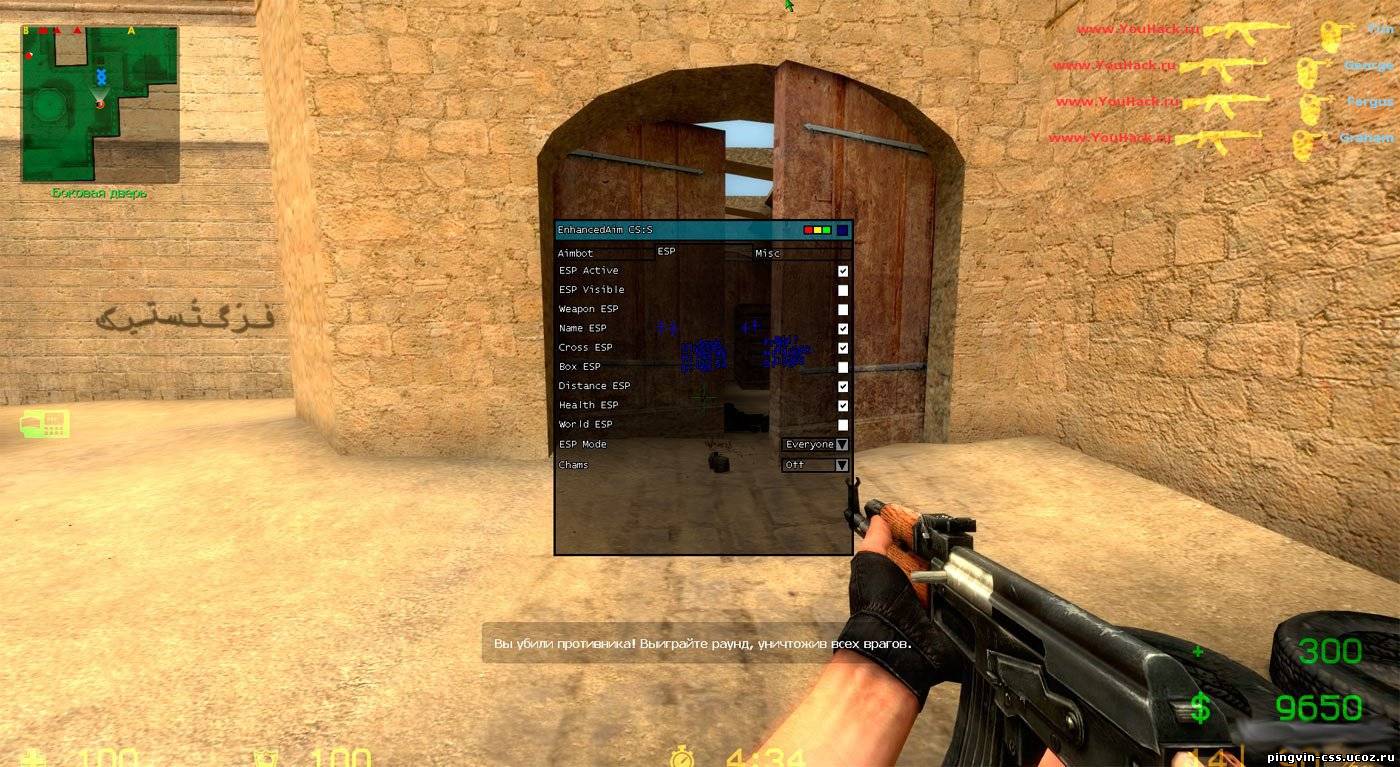
Детали <path> ниже определяют особенности контура для рисунка лайма:
<svg>
<path fill="#7AA20D" stroke="#7AA20D" stroke-width="9" stroke-linejoin="round" d="M248.761,92c0,9.801-7.93,17.731-17.71,17.731c-0.319,0-0.617,0-0.935-0.021c-10.035,37.291-51.174,65.206-100.414,65.206 c-49.261,0-90.443-27.979-100.435-65.334c-0.765,0.106-1.531,0.149-2.317,0.149c-9.78,0-17.71-7.93-17.71-17.731 c0-9.78,7.93-17.71,17.71-17.71c0.787,0,1.552,0.042,2.317,0.149C39.238,37.084,80.419,9.083,129.702,9.083 c49.24,0,90.379,27.937,100.414,65.228h0.021c0.298-0.021,0.617-0.021,0.914-0.021C240.831,74.29,248.761,82.22,248.761,92z" />
</svg>
moveto
Команды moveto (М или м) устанавливают новые точки, как будто мы поднимаем ручку и начинаем рисовать в новом месте на листе бумаги. Строка кода, составляющего данные path, должна начинаться с команды moveto, как показано выше в примере с лаймом.
Команды moveto, которые следуют за исходной, представляют собой начало нового фрагмента контура, создавая составной контур. Заглавная М указывает, что после нее идут абсолютные координаты, тогда как строчная m указывает на относительные координаты.
closepath
Closepath (Z и z) заканчивает текущий фрагмент контура приводит к рисованию прямой линии от текущей точки до начальной.
Если команда moveto следует непосредственно за closepath, то координаты moveto представляют собой начало следующего фрагмента контура. Если за closepath следует любая команда кроме moveto, то следующий фрагмент контура начинается в той же самой точке, где и текущий фрагмент контура.
И заглавная и строчная буква z здесь имеют одинаковые результаты.
lineto
Команды lineto рисуют прямые линии от текущей точки до новой.
L, l
Команды L и l рисуют линию от текущей точки до следующих предоставленных координат точки. Эта новая точка затем становится текущей точкой и так далее.
Заглавная L означает, что после неё идёт абсолютное позиционирование, в то время как после l — относительное.
H, h
Команды H и h рисуют горизонтальную линию от текущей точки.
Заглавная H означает, что после неё идёт абсолютное позиционирование, в то время как после h — относительное.
V, v
Команды V и v рисуют вертикальную линию от текущей точки.
Заглавная V означает, что после неё идёт абсолютное позиционирование, в то время как после v — относительное.
Команды для создания кривых
Для рисования кривых есть три группы команд: кубическая кривая Безье (C, c, S, s), квадратичная кривая Безье (Q, q, T, t), и дуга эллипса (A, a)..
Следующие разделы о кривых вводят основные понятия каждой команды для кривых, рассматривают подробности построения и затем приводят диаграмму для дальнейшего понимания.
Кубическая кривая Безье
Команды C и c рисуют кубическую кривую Безье от текущей точки, используя параметры (х1, y1) в качестве управляющей точки в начале кривой и (x2, y2) в качестве управляющей точки в конце, определяющих особенности формы кривой.
Команды S и s также рисуют кубическую кривую Безье, но в данном случае предполагается, что первая управляющая точка является отражением второй (имеется в виду вторая управляющая точка предыдущей команды, см. более подробное описание ниже — прим. перев.).
Следующий код рисует базовую кубическую кривую Безье:
<svg>
<path fill="none" stroke="#333333" stroke-width="3" d="M10,55 C15,5 100,5 100,55" />
</svg>
Увидеть демо можно здесь.
Управление первыми и последними наборами значения для этой кривой повлияет на положение ее начала и конца, в то время как управление двумя центральными значениями повлияет на форму и ориентацию самой кривой в начале и конце.
Команды S и s также рисуют кубическую кривую Безье, но в данном случае предполагается, что первая управляющая точка является отражением последней для предшествующей команды C. Отражение производится относительно начальной точки команды S.
Отражение производится относительно начальной точки команды S.
Заглавная C сигнализирует, что за ней следует абсолютное позиционирование, в то время как после строчной c — относительное. Та же самая логика применяется к S и s.
Квадратичная кривая Безье
Квадратичные кривые Безье (Q, q, T, t) похожи на кубические, но имеют всего одну управляющую точку.
Следующий код рисует базовую квадратичную кривую Безье.
<svg>
<path fill="none" stroke="#333333" stroke-width="3" d="M20,50 Q40,5 100,50" />
</svg>
Увидеть демо можно здесь.
Управление первыми и последними наборами значений, M20,50 и 100,50 будет влиять на позиционирование начала и конца точек кривой. Центральный набор значений Q40,5 задаёт управляющую точку для кривой, определяя ее форму.
Q и q рисуют кривую от начальной точки до конечной, используя (x1,y1) в качестве управляющей точки. T и t рисуют кривую от начальной точки до конечной, предполагая, что управляющая точка является отражением управляющей точки предыдущей команды относительно начальной точки новой команды T или t.
Заглавная Q сигнализирует, что за ней следует абсолютное позиционирование, в то время как после строчной q относительное. Та же самая логика применяется к T и t.
Дуга эллипса
Дуга эллипса (A, a) определяет часть эллипса. Эти части создаются с помощью команд A или a, которые создают дугу путем указания начальной и конечной точки, радиусов x и y, вращение и направление.
Взгляните на код для базовой дуги эллипса:
<svg>
<path fill="none" stroke="#333333" stroke-width="3" d="M65,10 a50,25 0 1,0 50,25" />
</svg>
Первые и последние наборы значений внутри этого контура, M65,10 и 50,25 представляют начальные и конечные координаты, а вторые наборы значений определяют два радиуса. Значения
Значения 1, 0 (large-arc-flag и sweep-flag) определяют то, как будет отрисована дуга, поскольку для этого есть четыре различных возможных варианта.
Следующая диаграмма показывает четыре варианта выбора дуги и то, как влияют значения large-arc-flag и sweep-flag на конечное отображение отрезка дуги.
Увидеть демо можно здесь.
Копирование из векторных редакторов
Программы для векторной графики позволяют генерировать более сложные фигуры и контуры, в то же время производя SVG-код, который может быть взят, использован и обработан где-то ещё.
После того, как графика готова, сгенерированный XML-код, который может быть достаточно длинным в зависимости от сложности, может быть скопирован и встроен в HTML. Разбивка каждого раздела SVG и наличие правильных организационных элементов может значительно помочь в навигации и понимании этих, казалось бы, сложных и многословных документов.
Здесь представлен SVG-код для изображения нескольких вишенок с добавлением классов для расширенной навигации:
<svg viewBox="0 0 215 274">
<g>
<path fill="none" stroke="#7AA20D" stroke-width="8" stroke-linecap="round" stroke-linejoin="round" d="M54.817,169.848c0,0,77.943-73.477,82.528-104.043c4.585-30.566,46.364,91.186,27.512,121.498" />
<path fill="#7AA20D" stroke="#7AA20D" stroke-width="4" stroke-linecap="round" stroke-linejoin="round" d="M134.747,62.926c-1.342-6.078,0.404-12.924,5.762-19.681c11.179-14.098,23.582-17.539,40.795-17.846 c0.007,0,22.115-0.396,26.714-20.031c-2.859,12.205-5.58,24.168-9.774,36.045c-6.817,19.301-22.399,48.527-47.631,38.028 C141.823,75.784,136.277,69.855,134.747,62.926z" />
</g>
<g>
<path fill="#ED6E46" stroke="#ED6E46" stroke-width="12" d="M164.836,193.136 c1.754-0.12,3.609-0.485,5.649-1.148c8.512-2.768,21.185-6.985,28.181,3.152c15.076,21.845,5.764,55.876-18.387,66.523 c-27. 61,12.172-58.962-16.947-56.383-45.005c1.266-13.779,8.163-35.95,26.136-27.478 C155.46,191.738,159.715,193.485,164.836,193.136z" />
<path fill="#ED6E46" stroke="#ED6E46" stroke-width="12" d="M55.99,176.859 c1.736,0.273,3.626,0.328,5.763,0.135c8.914-0.809,22.207-2.108,26.778,9.329c9.851,24.647-6.784,55.761-32.696,60.78 c-29.623,5.739-53.728-29.614-44.985-56.399c4.294-13.154,15.94-33.241,31.584-20.99C47.158,173.415,50.919,176.062,55.99,176.859z" />
</g>
</svg>
61,12.172-58.962-16.947-56.383-45.005c1.266-13.779,8.163-35.95,26.136-27.478 C155.46,191.738,159.715,193.485,164.836,193.136z" />
<path fill="#ED6E46" stroke="#ED6E46" stroke-width="12" d="M55.99,176.859 c1.736,0.273,3.626,0.328,5.763,0.135c8.914-0.809,22.207-2.108,26.778,9.329c9.851,24.647-6.784,55.761-32.696,60.78 c-29.623,5.739-53.728-29.614-44.985-56.399c4.294-13.154,15.94-33.241,31.584-20.99C47.158,173.415,50.919,176.062,55.99,176.859z" />
</g>
</svg>
Атрибуты в элементе svg определяют рабочую область или «холст» для графики. Листочек и черешки находятся в одном элементе <g> (группе), а вишенки в другом. Строка числовых значений определяет контур графики, а атрибуты fill и stroke устанавливают цвет для фона и границ.
Прежде чем поместить этот код в HTML, его можно скопировать и пропустить через SVG-оптимизатор, который в свою очередь поможет устранить лишний код, пробелы и значительно сократить размер файла. SVG-оптимизатор Питера Коллингриджа или SVGO — очень полезные в этом плане инструменты.
Публикуется под лицензией Attribution-NonCommercial-ShareAlike 4.0
P.S. Это тоже может быть интересно:
◟ — Дуга в нижнем левом квадранте: U+25DF
Значение символа
Дуга в нижнем левом квадранте. Геометрические фигуры.
Символ «Дуга в нижнем левом квадранте» был утвержден как часть Юникода версии 1.1 в 1993 г.
Свойства
| Версия | 1. 1 1 |
| Блок | Геометрические фигуры |
| Тип парной зеркальной скобки (bidi) | Нет |
| Композиционное исключение | Нет |
| Изменение регистра | 25DF |
| Простое изменение регистра | 25DF |
Кодировка
| Кодировка | hex | dec (bytes) | dec | binary |
|---|---|---|---|---|
| UTF-8 | E2 97 9F | 226 151 159 | 14849951 | 11100010 10010111 10011111 |
| UTF-16BE | 25 DF | 37 223 | 9695 | 00100101 11011111 |
| UTF-16LE | DF 25 | 223 37 | 57125 | 11011111 00100101 |
| UTF-32BE | 00 00 25 DF | 0 0 37 223 | 9695 | 00000000 00000000 00100101 11011111 |
| UTF-32LE | DF 25 00 00 | 223 37 0 0 | 3743744000 | 11011111 00100101 00000000 00000000 |
Дуга внизу картинки (различные формы границы-радиуса)
1.
Нижняя дуга картины
Посмотрите прямо на код, там есть комментарии:
<!DOCTYPE HTML>
<html lang="en-US">
<head>
<meta charset="UTF-8">
<title></title>
<style type="text/css">
html,
body {
width: 100%;
}
.box {
width: 480px;
margin:100px auto;
}
img{
width:480px;
height:300px;
border-radius: 100% 100% 100% 100% / 0% 0% 30% 30%;
}
/ * Я не говорю о традиционном использовании border-radius. Здесь я объясню, что означают вышеупомянутые параметры: фронт - горизонтальный радиус, сзади - вертикальный радиус * /
</style>
</head>
<body>
<div>
<img src="./1.jpg" alt="">
</div>
</body>
</html>Давайте объясним атрибут border-radius:
В нашей разработке обычно используется радиус границы: 50%, но на самом деле радиус границы может дать нам множество форм;
Существует три часто используемых метода объявления для border-radiu:
border-radius: 16px;
border-radius: 4em;
border-radius: 50%;border-radius определяет степень изгиба каждого угла
Когда заявлениеborder-radius: 10px;Когда эквивалентно утверждениюborder-radius: 10px 10px 10px 10px;。
Значения четырех угловСлева вверху справа внизу справа внизу слеваПовернуть по часовой стрелке, аналогично указанной модели коробкиmargin,border,paddingПуть.
Четыре угла теперь обозначены как разные степени изгиба, и результаты выглядят следующим образом:
border-radius: 10% 25% 40% 50%;средиborder-radius: 10% 25% 40% 50%;Может быть написано в следующей форме:
border-top-left-radius: 10%;
border-top-right-radius: 25%;
border-bottom-right-radius: 40%;
border-bottom-left-radius: 50%;Укажите горизонтальный и вертикальный изгиб для границы-радиуса соответственно
Посмотрите прямо на реальный столбец:
полукруг
border-radius: 50% / 100% 100% 0 0;Полуэллипс разделен вдоль продольной оси
border-radius: 100% 0 0 100% / 50%;Квартальный эллипс
border-radius: 100% 0 0 0;Есть много форм, вы можете попробовать сами
Брекеты в Новосибирске.
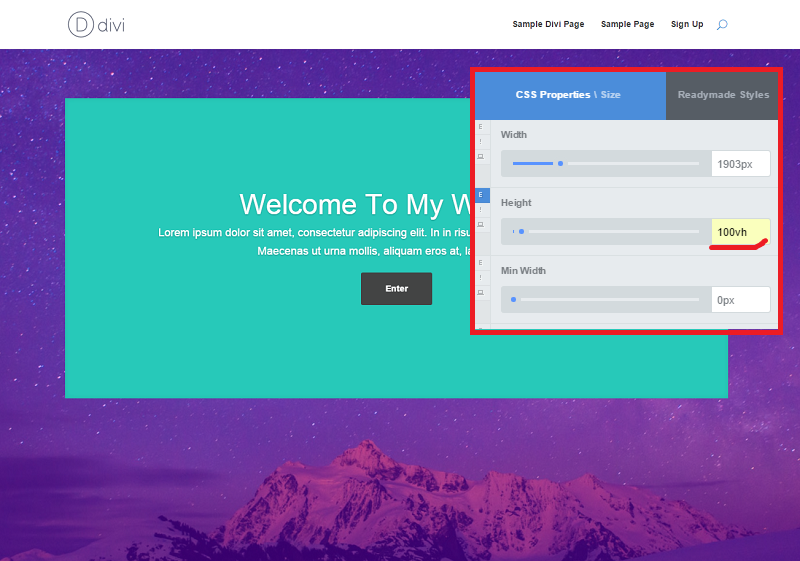 И улыбка станет всех ровней…
И улыбка станет всех ровней…
[vc_row top_margin=”page_margin_top”][vc_column width=”1/2″][vc_column_text]Проблемы с ЖКТ, дыхательной системой, пародонт – к чему еще может привести неправильный прикус? Более 70% населения, к сожалению, не может похвастаться красивой улыбкой и ровными зубами. А ведь заботиться о зубах нужно с младых лет. Многие, однако, не придают этому большого значения, не задумываясь о том, какие последствия может иметь их легкомыслие. Приведем несколько простых примеров:[/vc_column_text][vc_column_text]1. Вы обращаетесь к нам за услугой протезирования зубов. Однако для того, чтобы правильно установить протезы, необходимы ровные зубы. Приходится начинать лечение на брекет-системах, что значительно увеличивает сроки установки протезов.
2. Кривые зубы могут привести также к хроническому кариесу, дефектам речи, деформации мягких тканей лица, раннему выпадению зубов и многое-многое другое. Поставить брекеты сегодня – это единственная возможность, позволяющая исправить прикус надежно.[/vc_column_text][/vc_column][vc_column width=”1/2″][mc_small_slider images=”3881,3882,3883″ features_images_loop=”1″ hover_icons=”0″ autoplay=”0″ scroll=”1″ duration=”750″][/vc_column][/vc_row][vc_row][vc_column width=”1/2″ css=”.vc_custom_1465448439264{margin-top: 30px !important;}”][box_header title=”Что же такое брекеты?” bottom_border=”1″ animation=”0″][vc_column_text]Брекеты – это набор скоб, приклеивающиеся к внешней поверхности зубов, в которые проденута металлическая дуга. Данной дуге задается «правильная форма» для вашего зубного ряда. После закрепления эта самая дуга начинает постепенно вытягивать зубы к идеальной форме. Максимальный срок ношения подобных систем – два года. Однако на практике нужный результат достигается в течение уже первого года – все напрямую зависит от «кривизны» ваших зубов.
В зависимости от того, насколько сильно искривлены ваши зубы, будут выбраны брекеты по типу фиксации:[/vc_column_text][items_list animation=”0″ top_margin_header=”page_margin_top” additembutton=”” read_more=”0″][item type=”items” value=””]Вестибулярные брекеты[/item][item type=”items” value=””]Лингвальные брекеты[/item][item type=”items” value=””]Съемные брекеты[/item][/items_list][/vc_column][vc_column width=”1/2″][box_header title=”В каких случаях необходима установка брекетов для выравнивания зубов?” bottom_border=”1″ animation=”0″][items_list animation=”0″ additembutton=”” read_more=”0″][item type=”items” value=””]Неправильный прикус[/item][item type=”items” value=””]Ассиметрия зубного ряда[/item][item type=”items” value=””]Неправильный поворот по оси зуба[/item][item type=”items” value=””]Сверхкомплектные зубы[/item][item type=”items” value=””]Неправильное расположение зубов относительно зубного ряда[/item][/items_list][vc_column_text]Также нужно понимать, что одной установкой брекет-системы не обойтись. На самом деле, это весьма трудоемкий процесс. Необходим постоянный контроль со стороны ортодонта. И важно постоянно очищать всю систему, минимум, два раза в день, а еще лучше после каждого приема пищи – во избежание развития кариеса и прочих зубных заболеваний.
На самом деле, это весьма трудоемкий процесс. Необходим постоянный контроль со стороны ортодонта. И важно постоянно очищать всю систему, минимум, два раза в день, а еще лучше после каждого приема пищи – во избежание развития кариеса и прочих зубных заболеваний.
Если вы решитесь на установку брекетов, обращайтесь в нашу стоматологическую клинику – мы предложим вам отличную цену, одну из лучших в Новосибирске. Будем рады помочь вам – ваша улыбка в скором времени очарует всех.[/vc_column_text][/vc_column][/vc_row]
html — Как создать дугу с помощью CSS3?
html — Как создать дугу с помощью CSS3? — Переполнение стекаПрисоединяйтесь к Stack Overflow , чтобы учиться, делиться знаниями и строить свою карьеру.
Спросил
Просмотрено 22к раз
Я пытаюсь добиться следующего вида с чистым css:
Где каждая белая дуга — это отдельный элемент, скажем, промежуток.Я знаю, что мы можем создавать круглые формы с помощью CSS, но как их превратить в форму дуги?
веб-тики2,7k2727 золотых знаков199199 серебряных знаков230230 бронзовых знаков
Создан 09 мая.
ИльяИля 35. 1k6565 золотых знаков216216 серебряных знаков395395 бронзовых знаков
1k6565 золотых знаков216216 серебряных знаков395395 бронзовых знаков
Со следующим HTML:
И CSS:
#arcs div {
граница: 2px solid # 000; / * "штрихи" дуги * /
дисплей: встроенный блок;
минимальная ширина: 4em; / * ширина самого внутреннего элемента * /
мин-высота: 4em; / * высота самого внутреннего элемента * /
отступ: 0.5em; / * расстояние между каждой дугой * /
радиус границы: 50%; / * для придания элементам «круглой формы» * /
цвет верхней границы: прозрачный; / * скрытие верхней границы * /
цвет нижней границы: прозрачный;
}
#arcs div {
граница: 2px solid # 000;
/ * "штрихи" дуги * /
дисплей: встроенный блок;
минимальная ширина: 4em;
/ * ширина самого внутреннего элемента * /
мин-высота: 4em;
/ * высота самого внутреннего элемента * /
отступ: 0.5em;
/ * расстояние между каждой дугой * /
радиус границы: 50%;
/ * для придания элементам «круглой формы» * /
цвет верхней границы: прозрачный;
/ * скрытие верхней границы * /
цвет нижней границы: прозрачный;
}
JS Fiddle demo.
Создан 09 мая 2013, в 23:25
8SVG подход:
Я бы порекомендовал вам использовать SVG для рисования таких фигур:
В приведенном ниже примере я использовал элемент SVG path , чтобы нарисовать дугу. Этот элемент принимает один атрибут
Этот элемент принимает один атрибут d для описания структуры формы. d атрибутов принимает несколько команд и соответствующие необходимые параметры.
Я использовал только 2 команды пути:
-
MКоманда используется для перемещения пера в определенную точку. Эта команда принимает 2 параметраxиy, и обычно наш путь начинается с этой команды. Это в основном определяет начальную точку нашего рисунка. -
Команда, которая используется для рисования кривых и дуг.Эта команда принимает 7 параметров для рисования дуги / кривой. Подробное объяснение этой команды находится здесь.
Скриншот:
Полезные ресурсы:
Рабочий пример:
svg {
ширина: 33%;
высота: авто;
} Создан 24 фев.
Мохаммад УсманМохаммад Усман30.4k1616 золотых знаков7878 серебряных знаков7777 бронзовых знаков
lang-html
Stack Overflow лучше всего работает с включенным JavaScriptВаша конфиденциальность
Нажимая «Принять все файлы cookie», вы соглашаетесь с тем, что Stack Exchange может хранить файлы cookie на вашем устройстве и раскрывать информацию в соответствии с нашей Политикой в отношении файлов cookie.
Принимать все файлы cookie Настроить параметры
Рисование дуги прогресса в чистом CSS с использованием наклонных прямоугольников
Рисование круговых фигур в CSS сложно, так как единственный способ сделать это — использовать border-radius: 50% , что дает вам только возможность — в частности, когда вы пытаетесь нарисовать дуги.Заманчиво прибегнуть к SVG, но это приносит с собой уловки масштабирования, которых можно избежать, придерживаясь чистого HTML. В этом уроке мы покажем вам трюк, как нарисовать круговую дугу прогресса с помощью преобразований , перекос и .
Что мы собираемся сделать
Обтравочный круг
Мы будем использовать несколько наклонных прямоугольников для создания нашей дуги — подробнее об этом чуть позже — и нам понадобится круг, чтобы их обрезать. Давайте начнем с создания контура, используя старый радиус границы : 50% , чтобы округлить div .Мы добавим overflow: hidden к кругу, чтобы он отсекал любые элементы, которые мы помещаем в него.
Смотрите перо на CodePen.
Сегмент
Теперь мы можем использовать прямоугольник для представления сегмента четверти круга. Мы помещаем верхний левый угол прямоугольника в центр круга и делаем его очень большим, чтобы мы могли быть уверены, что круг его зажимает:
См. Перо на CodePen.
Интересно, что этот прямоугольник — это все, что нам нужно, чтобы нарисовать сегмент размером от 0 ° до 90 °.Мы можем применить к нему преобразование skew , чтобы сжать его от 90 ° (без перекоса) до 0 ° (с перекосом в линию). Конечно, одного сегмента не более 90 ° недостаточно для представления полной цепи, но мы можем просто создать четыре копии этого прямоугольника и повернуть их так, чтобы охватить 360 °. Вот несколько прямоугольников в разных положениях и с разной степенью перекоса:
См. Перо на CodePen.
С четырьмя копиями прямоугольника, повернутыми на 0 °, 90 °, 180 ° и 270 °, мы можем покрыть полный круг.Таким образом, мы можем индивидуально установить их угол наклона и нарисовать любую дугу от 0 ° до 360 °.
См. Перо на CodePen.
Внутренний круг
Наложив меньший внутренний круг на основной круг, мы можем превратить наш круг в дугу, и у нас будет место для печати значения прогресса.
Смотрите перо на CodePen.
Последние штрихи
Концы дуги можно скруглить, создав маленькие точки (элементы div с нашим другом border-radius: 50% , опять же) и разместив их точно там, где линия начинается и заканчивается.
Более полную реализацию с анимацией можно найти как часть TypeUI. Вот реализация CircularProgress.
Пожалуйста, включите JavaScript, чтобы просматривать комментарии от Disqus.Чистый CSS Arc — JSFiddle
Редактор макета
Классический Столбцы Нижние результаты Правильные результаты Вкладки (столбцы) Вкладки (строки)
Консоль
Консоль в редакторе (бета)
Очистить консоль при запуске
Общий
Номера строк
Обернуть линии
Отступ с табуляцией
Подсказка по коду (автозаполнение) (бета)
Размер отступа:2 пробела 3 пробела 4 пробела
Ключевая карта:По умолчанию: Sublime TextEMACS
Размер шрифта:По умолчаниюBigBiggerJabba
Поведение
Код автозапуска
Только код автозапуска, который проверяет
Код автосохранения (натыкается на версию)
Автоматически закрывать HTML-теги
Автоматически закрывающие скобки
Проверка действующего кода
Выделите совпадающие теги
Заглушки
Показывать панель шаблонов реже
CanvasRenderingContext2D.arc () — Веб-API | MDN
CanvasRenderingContext2D .arc () метод Canvas 2D API
добавляет дугу окружности к текущему подпути.
void ctx.arc (x, y, radius, startAngle, endAngle [, против часовой стрелки]);
Метод arc () создает дугу окружности с центром (x, y) с радиусом радиус . Путь начинается в , начинается Угол , заканчивается
на endAngle и движется в направлении, заданном против часовой стрелки (по умолчанию по часовой стрелке).
Параметры
-
x - Горизонтальная координата центра дуги.
-
y - Вертикальная координата центра дуги.
-
радиус - Радиус дуги. Должен быть положительным.
-
начальный угол - Угол начала дуги в радианах, отсчитываемый от положительной оси x.
-
конец Угол - Угол, под которым заканчивается дуга, в радианах, отсчитывается от положительной оси x.
-
против часовой стрелкиДополнительно - Необязательный
Boolean. Еслиистинно, рисует дугу против часовой стрелки между начальным и конечным углами. По умолчаниюfalse(по часовой стрелке).
Рисование полного круга
В этом примере рисование полного круга выполняется методом arc () .
HTML
JavaScript
Дуге задаются координата x, равная 100, координата y, равная 75, и радиус, равный 50.К сделать полный круг, дуга начинается под углом 0 радиан (0 ° ), и заканчивается под углом 2π радиан (360 ° ).
const canvas = document.querySelector ('холст');
const ctx = canvas.getContext ('2d');
ctx.beginPath ();
ctx.arc (100, 75, 50, 0, 2 * Math.PI);
ctx.stroke ();
Результат
Показаны различные формы
В этом примере показаны различные формы, чтобы показать, что возможно с помощью arc () .
const холст = документ.querySelector ('холст');
const ctx = canvas.getContext ('2d');
for (let i = 0; i <= 3; i ++) {
for (пусть j = 0; j <= 2; j ++) {
ctx.beginPath ();
пусть x = 25 + j * 50;
пусть y = 25 + i * 50;
пусть радиус = 20;
пусть startAngle = 0;
пусть endAngle = Math.PI + (Math.PI * j) / 2;
пусть против часовой стрелки = i% 2 == 1;
ctx.arc (x, y, радиус, startAngle, endAngle, против часовой стрелки);
if (i> 1) {
ctx.наполнять();
} еще {
ctx.stroke ();
}
}
} Результат
| Снимок экрана | Живой образец |
|---|---|
Таблицы BCD загружаются только в браузере
Пути — SVG 2
Пути — SVG 2Содержание
- 9.1. Введение
- 9.2. Элемент «путь»
- 9.3. Данные пути
- 9.3.1. Общая информация о данных пути
- 9.3.2. Указание данных пути: свойство «d»
- 9.3.3. Команда «moveto»
- 9.3.4. Команда «closepath»
- 9.3.4.1. Завершающая сегмент операция закрытия пути
- 9.3.5. Команды «lineto»
- 9.3.6. Кубическая кривая Безье:
- 9.3.7. Квадратичная кривая Безье дает команду
- 9.3.8. Команды эллиптической дуги
- 9.3.9. Грамматика для данных пути
- 9.4. Направленность трассы
- 9.5. Примечания по реализации
- 9.5.1. Параметры эллиптической дуги вне допустимого диапазона
- 9.5.2. Отраженные контрольные точки
- 9.5.3. Сегменты пути нулевой длины
- 9.5.4. Обработка ошибок в данных пути
- 9.6. Расстояние по трассе
- 9.6.1. Атрибут pathLength
- 9.7. Интерфейсы DOM
- 9.7.1. Интерфейс SVGPathElement
9.1. Введение
Путь представляет собой контур фигуры, которую можно заливать или погладил. Путь также можно использовать в качестве обтравочного контура для описания анимация или позиционирование текста. Путь может использоваться более чем для одного из эти функции одновременно. (Видеть Серверы заливки, обводки и покраски, Обрезка и маскирование, Анимация (‘animateMotion’), и текст на пути.)
Путь описывается с использованием концепции текущей точки. В аналогия с рисованием на бумаге, текущая точка может быть думал как расположение ручки.Положение пера могут быть изменены, а контур фигуры (открытый или закрытый) может отслеживаться перетаскиванием по прямым линиям или кривые.
Пути представляют собой геометрию контура объекта, определяется в терминах перейти к (установить новую текущую точку), линии до (провести прямую линию), кривой до (провести кривая с использованием кубической кривой Безье), дуга (эллиптическая или дуги окружности) и closepath (замкнуть текущую shape, подключившись к последним командам moveto ).Составные пути (т. Е. Путь с несколькими подпутьями) являются можно разрешить такие эффекты, как «дырки от бублика» в объектах.
В этой главе описываются синтаксис, поведение и DOM. интерфейсы для путей SVG. Различные примечания по реализации для SVG пути можно найти в реализации элемента «path» Заметки.
Путь определяется в SVG с помощью элемента «path».
Все основные формы описаны с точки зрения их эквивалентный путь , который является какова их форма как тропинка.(Эквивалентный путь Элемент «path» — это просто сам путь.) Чтобы определить основные формы как эквивалентные пути, определена завершающая сегмент операция замыкания пути, который в настоящее время не может быть представлен в синтаксисе основного пути.
9.2. Элемент «путь»
‘ path ‘
- Категории:
- Графический элемент, отображаемый элемент, элемент формы
- Модель содержимого:
- Любое количество следующих элементов в любом порядке: clipPath, маркер, маска, скрипт, стиль
- Атрибуты:
- атрибуты aria — ‘aria-activedescendant’, ‘aria-atomic’, ‘aria-autocomplete’, ‘aria-busy’, ‘aria-checked’, ‘aria-colcount’, ‘aria-colindex’ , ‘aria-colspan’, ‘aria-controls’, ‘aria-current’, ‘aria -hibitedby’, ‘aria-details’, ‘aria-disabled’, ‘aria-dropeffect’, ‘aria-errormessage’, ‘ aria-extended, aria-flowto, aria-grabbed, aria-haspopup, aria-hidden, aria-invalid, aria-keyshortcuts, aria-label, aria- labelledby ‘,’ aria-level ‘,’ aria-live ‘,’ aria-modal ‘,’ aria-multiline ‘,’ aria-multiselectable ‘,’ aria-Ориентация ‘,’ aria-own ‘,’ aria-placeholder ‘ , ‘aria-posinset’, ‘aria-press’, ‘aria-readonly’, ‘aria-related’, ‘aria-required’, ‘aria-roledescription’, ‘aria-rowcount’, ‘aria-rowindex’, ‘aria-rowspan’, ‘aria-selected’, ‘aria-setsize’, ‘aria-sort’, ‘aria-valuemax’, ‘aria-valuemin’, ‘aria-valuenow’, ‘aria -valuetext ‘,’ role ‘
- атрибуты условной обработки -‘ requiredExtensions ‘,’ systemLanguage ‘
- основные атрибуты -‘ id ‘,’ tabindex ‘,’ lang ‘,’ xml: space ‘,’ class ‘,’ style ‘
- глобальные атрибуты событий — oncancel, oncanplay, oncanplaythrough, onchange, onclick, onclose, oncuechange, ondblclick, ondrag, ondragend, ondragenter, ondragexit, ondragleave, ondragover, ondragstart, ondrop, ondurationchange, onemptied, onended, onerror, onfocus, oninput, oninvalid, onkeydown ‘,’ onkeypress ‘,’ onkeyup ‘,’ onload ‘,’ onloadeddata ‘,’ onloadedmetadata ‘,’ onloadstart ‘,’ onmousedown ‘,’ onmouseenter ‘,’ onmouseleave ‘,’ onmousemove ‘,’ onmouseout ‘,’ onmouseover ‘, onmouseup, onmousewheel, onpause, onplay, onplaying, onprogress, onratechange, onreset, onresize, onscroll, onseeke d ‘,’ onseeking ‘,’ onselect ‘,’ onshow ‘,’ onstalled ‘,’ onsubmit ‘,’ onsuspend ‘,’ ontimeupdate ‘,’ onggle ‘,’ onvolumechange ‘,’ onwaiting ‘
- атрибуты событий элемента документа -‘ oncopy ‘,’ oncut ‘,’ onpaste ‘
- графические атрибуты событий -‘ onfocusin ‘,’ onfocusout ‘
- атрибуты презентации —
- ‘ pathLength ‘
- Свойства геометрии:
- Интерфейсы DOM:
Контур формы для элемента «путь» задается с помощью d имущество.См. Данные о пути ниже.
9,3. Данные пути
9.3.1. Общая информация о данных пути
Путь определяется включением «пути» элемент, для которого свойство d указывает данные пути. Данные пути содержат переместите на , на , на кривую на (как кубическая, так и квадратичный Безье), дуги и ближний путь инструкции.
Пример треугольника01 указывает путь в форме треугольника. (В M указывает переход на , L с означает линии до с, а z указывает на ближний путь ().
Пример треугольника01
Просмотреть этот пример как SVG (только в браузерах с поддержкой SVG)
Данные пути могут содержать символы новой строки и, следовательно, могут быть разбит на несколько строк для удобства чтения.Новые строки внутри атрибутов в разметке будут нормализованы до пробела символы при разборе.
Синтаксис данных пути краток, чтобы позволить минимальный размер файла и эффективная загрузка, поскольку многие файлы SVG будут преобладать их данные пути. Некоторые из способов, которыми SVG попытки минимизировать размер данных пути следующие:
- Все инструкции выражаются одним символом (например, moveto выражается как M ).
Избыточный пробел и разделители (например, запятые) могут быть устраненным; например, следующее содержит ненужные мест:
м 100100 л 200200Более компактно это можно выразить как:
M100 100L200 200Буква команды может быть удалена, если идентичная команда в противном случае ему предшествовало бы письмо; например, следующие содержит ненужную вторую команду «L»:
М 100200 л 200100 л -100-200Более компактно это можно выразить как:
M 100200 L 200100-100-200- Для большинства команд есть абсолютные и относительные доступные версии (прописные буквы означают абсолютные координаты, строчные буквы означают относительные координаты).
- Альтернативные формы lineto доступны для оптимизировать частные случаи горизонтальных и вертикальных линий (абсолютное и относительное).
- Альтернативные формы кривой кривой доступны для оптимизировать особые случаи, когда некоторые из контрольных точек на текущем сегменте может быть определена автоматически из контрольные точки на предыдущем сегменте.
Синтаксис данных пути представляет собой префиксную нотацию (т. Е. Команды за которыми следуют параметры).Единственная допустимая десятичная точка — это Юникод U + 0046 FULL STOP («.») Символ (также называемый в Юникоде как PERIOD, точка и десятичная точка) и никаких других разделителей разрешены символы [UNICODE]. (Например, следующее недопустимое числовое значение в потоке данных пути: «13,000,56». Вместо этого скажите: «13000,56».)
Для относительных версий команд все координаты значения относятся к текущей точке в начале команда.
В таблицах ниже используются следующие обозначения описать синтаксис заданной команды пути:
- (): группировка параметров
- +: требуется 1 или несколько заданных параметров
В описании команд пути cpx и cpy представляют координаты текущей точки.
9.3.2. Указание данных пути: свойство «d»
| Имя: | д |
|---|---|
| значение: | нет | |
| Начальный: | нет |
| Применимо к: | «путь» |
| Унаследовано: | № |
| в процентах: | НЕТ |
| Медиа: | визуальный |
| Вычисленное значение: | как указано |
| Анимация: | да |
Свойство d используется для определения формы элемента «путь».
Значение none указывает, что нет данные пути для элемента. Для элементов «path» это означает, что элемент не отображает и не влияет на ограничивающую рамку предка элементы контейнера.
Путь состоит из нескольких сегментов, и каждая команда, либо явная или неявно, кроме moveto или closepath, определяет один сегмент пути .
Все координаты и длины, указанные в данных пути, должны рассматриваться как в пользовательских единицах измерения в текущей пользовательской системе координат.
Значение
Для анимации два значения свойства d могут быть только гладко интерполируется, когда строки данных пути содержат та же структура, (т.е. точно такое же количество и типы данных пути команды, расположенные в том же порядке). Если указана анимация и списки команд данных пути имеют разную структуру, тогда значения должны быть интерполированный с помощью дискретный тип анимации.
Если список команд данных пути имеет одинаковую структуру, то каждая параметр для каждой команды данных пути должен быть интерполированный отдельно как вещественные числа. Флаги и логические значения должны быть интерполированы как дроби от нуля до единицы, с учетом любого ненулевого значения быть значением один / истина.
Решено, что «d» станет атрибутом презентации (без имени изменить) со строкой данных пути в качестве значения «в Лондон Встреча редакторов.
В следующих разделах перечислены команды, которые можно использовать. в строках данных пути. Те что рисовать отрезки прямых линий, включая команды lineto ( л , л , H , h , V и v ) и команды закрытия пути ( Z и z ). Эти три группы команд рисуют кривые:
- Кубический Команды Безье ( C , c , S и с ).Кубический отрезок Безье определяется по начальной, конечной и двум контрольным точкам.
- Квадратичная Команды Безье ( Q , q , T и т ). Квадратичный отрезок Безье — это определяется начальной точкой, конечной точкой и одним элементом управления точка.
- Эллиптический команды arc ( A и a ). Сегмент эллиптической дуги рисует сегмент эллипса.
9.3.3.
«moveto» командКоманды «moveto» ( M или м ) необходимо установить новую начальную точку и новая текущая точка.Эффект такой, как если бы «перо» подняли и переместили в новое место. Сегмент данных пути (если он есть) должен начинаться с «moveto». команда. Последующие команды «moveto» (т. Е. Когда «moveto» не первая команда) представляют собой начало нового подпуть :
| Команда | Имя | Параметры | Описание |
|---|---|---|---|
| M (абсолютное) m (относительное) | moveto | (x y) + | Начните новый дополнительный путь с заданными координатами (x, y). M (верхний регистр) указывает, что абсолютное координаты последуют; м (строчные) указывает, что последуют относительные координаты. Если moveto за которыми следуют несколько пар координат, последующие пары рассматриваются как неявные команды lineto. Следовательно, неявный lineto команды будут относительными, если moveto является относительным, и absolute, если moveto является абсолютным. Если относительный ход ( м ) появляется как первый элемент пути, тогда он рассматривается как пара абсолютных координат.В этом случае последующие пары координат рассматриваются как относительные даже если начальное движение интерпретируется как абсолютное движение. |
Когда используется относительная команда m , позиция перемещена в ( cpx + x , cpy + y ).
9.3.4. Команда
«closepath»«Ближний путь» ( Z или z ) завершает текущий подпуть, возвращая его в исходную точку.Автоматический от текущей точки к начальной проводится прямая линия текущего подпути. Этот сегмент пути может быть нулевым длина.
Если за «closepath» сразу следует «moveto», то «moveto» определяет начальную точку следующего подпути. Если за «closepath» сразу следует любая другая команда, то следующий подпуть начинается в той же начальной точке, что и текущий подпуть.
Когда подпуть заканчивается «закрытым путем», он отличается по поведению. из того, что происходит, когда «вручную» закрывает подпуть через команда «lineto» в способе соединения «штрих-линия» и «штрих-линейный колпачок».С «closepath» конец последнего сегмента подпути «соединяется» с началом начального сегмент подпути, использующий текущее значение «stroke-linejoin». Если вместо этого вы «вручную» закроете подпуть через «lineto» команда, начало первого сегмента и конец последнего сегменты не соединяются, а вместо этого каждый закрывается с помощью текущее значение «stroke-linecap». В конце команды новая текущая точка устанавливается на начальная точка текущего подпути.
| Команда | Имя | Параметры | Описание |
|---|---|---|---|
| Z или z | ближний путь | (нет) | Закройте текущий подпуть, подключив его обратно к текущему начальная точка подпути (см. выше). Поскольку Z и z команды не принимают параметров, они имеют идентичный эффект. |
Закрытый подпуть должен быть закрыт команда «closepath», она «соединяет» первый и последний сегменты пути.Любой другой путь — это открытый подпуть .
Закрытый подпуть отличается по поведению из открытого подпути, конечная координата которого является начальной точкой подпути. Первый и последний сегменты открытого подпути не будут соединены, даже если конечной координатой последнего сегмента пути является начальная точка подпути. Это приведет к первому и последнему сегменты контура ограничиваются текущим значением stroke-linecap вместо того, чтобы соединяться с использованием текущего значения stroke-linejoin.
Если за «closepath» сразу следует «moveto», затем «moveto» определяет начальную точку следующий подпуть. Если за «closepath» сразу следует любой другая команда, то следующий подпуть должен начинаться с той же начальной точки как текущий подпуть.
9.3.4.1. Завершающая сегмент операция закрытия пути
Чтобы представить основные формы как эквивалентные пути, должен быть способ закрыть изогнутые формы без введения дополнительного прямолинейного участка (даже если этот сегмент будет иметь нулевую длину).Для этой цели здесь определяется операция закрытия сегмента.
Завершение сегмента закрытие пути операция объединяет с предыдущей командой пути, с двумя эффектами:
- Обеспечивает точное совпадение конечной координатной точки предыдущей команды начальная точка текущего подпути.
- Он соединяет конечную и начальную точки подпути, делая его замкнутым подпутьем.
Завершающие сегменты операции закрытия пути в настоящее время не поддерживаются как команду в синтаксисе данных пути.Рабочая группа предложила такой синтаксис для будущих версий спецификации.
9.3.5. Команды
«линето»Различные команды «lineto» рисуют прямые линии от от текущей точки к новой:
| Команда | Имя | Параметры | Описание |
|---|---|---|---|
| л (абсолютный) л (относительный) | линето | (x y) + | Проведите линию от текущей точки до заданной (x, y) координата, которая становится новой текущей точкой. L (верхний регистр) указывает, что абсолютное координаты последуют; л (строчные буквы) указывает, что последуют относительные координаты. Число пары координат могут быть указаны для рисования ломаной линии. В конце команды новая текущая точка устанавливается на предоставленный окончательный набор координат. |
| H (абсолютное) h (относительное) | горизонтальная линия | х + | Рисует горизонтальную линию от текущей точки. H (верхний регистр) указывает что последуют абсолютные координаты; ч (нижний регистр) указывает, что относительные координаты будут следить. Может быть указано несколько значений x (хотя обычно это не имеет смысла). Ан H или h команда эквивалентна L или l команда с 0 указанным для координаты y. В конце команды новая текущая точка берется из окончательного значения координаты. |
| V (абсолютное) v (относительное) | вертикальная линия | г + | Рисует вертикальную линию от текущей точки. В (верхний регистр) означает, что последуют абсолютные координаты; v (нижний регистр) указывает, что относительные координаты будут следить. Может быть указано несколько значений y (хотя обычно это не имеет смысла). A V или v команда эквивалентна L или l команда с 0 указанным для координаты x.В конце команды новая текущая точка берется из окончательного значения координаты. |
Когда используется относительная команда l , конечная точка линии ( cpx + x , cpy + y ).
Когда используется относительная команда h , конечная точка линии ( cpx + x , копеек ). Это означает что команда h с положительным значением x value рисует горизонтальную линию в направлении положительной оси x.
Когда используется относительная команда v , конечная точка линии ( cpx , cpy + y ).
9.3.6. Кубическая кривая Безье командует
Кубические команды Безье следующие:
| Команда | Имя | Параметры | Описание |
|---|---|---|---|
| C (абсолютный) c (относительный) | кривой до | (x1 y1 x2 y2 x y) + | Рисует кубическую кривую Безье из текущего указать на (x, y), используя (x1, y1) в качестве контрольной точки в начало кривой и (x2, y2) в качестве контрольной точки в конец кривой. C (прописные) указывает, что последуют абсолютные координаты; c (нижний регистр) указывает, что относительный координаты последуют. Несколько наборов координат могут указать, чтобы нарисовать полибезье. В конце команда, новая текущая точка становится последней (x, y) пара координат, используемая в полибезье. |
| S (абсолютное) s (относительное) | сокращение / плавная кривая до | (x2 y2 x y) + | Рисует кубическую кривую Безье из текущего указать на (x, y).Предполагается, что первая контрольная точка отражение второй контрольной точки на предыдущей команду относительно текущей точки. (Если нет предыдущая команда или если предыдущая команда не была C, c, S или s, предположим, что первая контрольная точка совпадает с текущей точкой.) (x2, y2) — второй элемент управления точка (т. е. контрольная точка в конце кривой). S (верхний регистр) указывает, что абсолютное координаты последуют; с (строчные буквы) указывает, что последуют относительные координаты.Несколько наборы координат могут быть указаны для рисования полибезье. В конце команды новый текущая точка становится последней используемой парой координат (x, y) в полибезье. |
При родственнике с или с используется команда, каждая из относительных пар координат вычисляется так же, как в команде m . Например, конечная контрольная точка кривой обе команды: ( cpx + x , cpy + y ).
Пример cubic01 показывает некоторые простое использование кубических команд Безье в пути. В пример использует внутреннюю таблицу стилей CSS для назначения стиля характеристики. Обратите внимание, что контрольной точкой для команды «S» является вычисляется автоматически как отражение контрольной точки для предыдущей команды «C» относительно начальной точки Команда «S».
Пример cubic01
Просмотреть этот пример как SVG (только для браузеров с поддержкой SVG)
На следующем рисунке показано, как кубический Безье кривые меняют свою форму в зависимости от положения контрольные точки.Первые пять примеров иллюстрируют один кубический отрезок пути Безье. Пример внизу справа показана команда «C», за которой следует команда «S».
Просмотр
этот пример как SVG (только браузеры с поддержкой SVG)
9.3.7. Квадратичная кривая Безье дает команду
Квадратичные команды Безье следующие:
| Команда | Имя | Параметры | Описание |
|---|---|---|---|
| Q (абсолютный) q (относительный) | квадратичная кривая Безье до | (x1 y1 x y) + | Строит квадратичную кривую Безье по текущему укажите на (x, y), используя (x1, y1) в качестве контрольной точки. Q (верхний регистр) указывает, что абсолютное координаты последуют; q (строчные буквы) указывает, что последуют относительные координаты. Несколько наборы координат могут быть указаны для рисования полибезье. В конце команды новый текущая точка становится последней используемой парой координат (x, y) в полибезье. |
| T (абсолютное) t (относительное) | Сокращение / гладкая квадратичная кривая Безье до | (x y) + | Строит квадратичную кривую Безье по текущему указать на (x, y).Контрольной точкой считается отражение контрольной точки на предыдущей команде относительно текущей точки. (Если нет предыдущего команда или если предыдущая команда не была Q, q, T или t, предположим, что контрольная точка совпадает с текущей точки.) T (верхний регистр) означает, что последуют абсолютные координаты; т (нижний регистр) указывает, что относительные координаты будут следить. В конце команды новая текущая точка становится последней парой координат (x, y), используемой в полибезье. |
Когда родственник q или t используется команда, каждая из относительных пар координат вычисляется так же, как в команде m . Например, конечная контрольная точка кривой обе команды: ( cpx + x , cpy + y ).
Пример quad01 показывает некоторые простое использование квадратичных команд Безье внутри контура. Обратите внимание, что контрольная точка для команды «T» вычисляется автоматически как отражение контрольной точки для предыдущая команда «Q» относительно начальной точки «T» команда.
Пример quad01
Просмотреть этот пример как SVG (только для браузеров с поддержкой SVG)
9.3.8. Команды эллиптической кривой дуги
| SVG 2 Требование: | Упростите рисование дуг в синтаксисе пути SVG. |
|---|---|
| Разрешение: | Упростите создание дуг в путях. |
| Назначение: | Чтобы облегчить авторам запись данных пути с дугами вручную. |
| Владелец: | Кэмерон (ACTION-3151) |
Команды эллиптической дуги следующие:
| Команда | Имя | Параметры | Описание |
|---|---|---|---|
| A (абсолютный) a (относительный) | эллиптическая дуга | (rx ry x-axis-rotation big-arc-flag sweep-flag x г) + | Рисует эллиптическую дугу от текущей точки до ( x , y ).Размер и ориентация эллипса определяется двумя радиусами ( rx , и ) и x-axis-rotation , который указывает, как эллипс в целом поворачивается в градусах относительно текущего система координат. Центр ( сх , г. cy ) эллипса вычисляется автоматически, чтобы удовлетворить ограничения, налагаемые другие параметры. флаг с большой дугой и sweep-flag вносит вклад в автоматический расчеты и помогают определить, как нарисована дуга. |
Когда используется относительная команда , конечная точка дуги составляет ( cpx + x , cpy + y ).
Пример arcs01 показывает некоторые простое использование команд дуги внутри контура.
Пример arcs01
Просмотреть этот пример как SVG (только для браузеров с поддержкой SVG)
Команда эллиптической дуги рисует часть эллипса. который должен соответствовать следующим ограничениям:
- дуга начинается в текущей точке
- дуга заканчивается в точке ( x , л )
- эллипс имеет два радиуса ( rx , ry )
- ось абсцисс эллипса поворачивается на x-axis-вращение градуса относительно x-оси текущая система координат.
В большинстве случаев на самом деле есть четыре разные дуги. (два разных эллипса, каждый с двумя разными дугами) которые удовлетворяют этим ограничениям. флаг с большой дугой и флаг развертки указывает, какой из четырех дуги нарисованы следующим образом:
- Из четырех возможных свипов дуги два будут представлять размах дуги не менее 180 градусов ( «большая дуга»), а два будут представлять длину дуги менее чем или равный 180 градусам («малая дуга»).Если large-arc-flag — 1, затем один из двух будут выбраны более крупные развертки дуги; в противном случае, если large-arc-flag — «0», один из меньших будут выбраны дуговые развертки,
- Если флаг развертки равен «1», то дуга будет быть нарисованным в направлении «положительного угла» (т. е. эллипс формула x = cx + rx * cos (тета) и y = cy + ry * sin (theta) равно оценивается так, что тета начинается под углом, соответствующим текущей точке и увеличивается положительно, пока дуга достигает (x, y)).Значение 0 заставляет дугу рисовать направление «отрицательный угол» (т. е. тета начинается под углом значение, соответствующее текущей точке, и уменьшается до тех пор, пока дуга достигает (x, y)).
Ниже показаны четыре комбинации флаг с большой дугой и флаг развертки и четыре разные дуги, которые будут построены на основе значения этих флагов. Для каждого случая следующие данные пути использовалась команда:
где «?,?» заменяется на «0,0» «0,1» «1,0» и «1,1» на сгенерируйте четыре возможных случая.
Просмотр этот пример как SVG (только браузеры с поддержкой SVG)
См. Раздел Параметры эллиптической дуги, выходящие за пределы допустимого диапазона. для подробных примечаний по реализации для команды эллиптической дуги данных пути.
Приложение «Замечания по реализации» имеет соответствующие формулы для программного обеспечения, которое необходимо преобразовать Обозначение дуги SVG в формате, в котором используются центральные точки и дуги.
9.3.9. Грамматика для данных пути
Данные пути SVG соответствуют следующей грамматике EBNF.
svg_path :: = wsp * moveto? (перейти к drawto_command *)?
drawto_command :: =
двигаться
| близкий путь
| Lineto
| horizontal_lineto
| vertical_lineto
| кривая
| smooth_curveto
| quadratic_bezier_curveto
| smooth_quadratic_bezier_curveto
| эллиптическая_ дуга
moveto :: =
("M" | "m") wsp * последовательность_координат
closepath :: =
("Z" | "z")
lineto :: =
("L" | "l") wsp * последовательность_координат
horizontal_lineto :: =
("H" | "h") wsp * последовательность_координат
vertical_lineto :: =
("V" | "v") wsp * последовательность_координат
curveto :: =
("C" | "c") wsp * curveto_coordinate_sequence
последовательность_координат_кривой :: =
Coordinate_pair_triplet
| (тройка_координат запятая? последовательность_координат_координат)
smooth_curveto :: =
("S" | "s") wsp * smooth_curveto_coordinate_sequence
smooth_curveto_coordinate_sequence :: =
Coordinate_pair_double
| (Coordinate_pair_double comma_wsp? smooth_curveto_coordinate_sequence)
quadratic_bezier_curveto :: =
("Q" | "q") wsp * quadratic_bezier_curveto_coordinate_sequence
quadratic_bezier_curveto_coordinate_sequence :: =
Coordinate_pair_double
| (пара_координат, двойная запятая_wsp? quadratic_bezier_curveto_coordinate_sequence)
smooth_quadratic_bezier_curveto :: =
("T" | "t") wsp * последовательность_координат
эллиптическая_дуга :: =
("A" | "a") wsp * elliptical_arc_argument_sequence
elliptical_arc_argument_sequence :: =
elliptical_arc_argument
| (эллиптическая_дуга_аргумент запятая_всп? эллиптическая_дуга_аргумент_последовательность)
эллиптический_дуговой_аргумент :: =
число comma_wsp? число comma_wsp? число comma_wsp
флаг comma_wsp? флаг comma_wsp? Coordin_pair
двойной_координат :: =
ordin_pair comma_wsp? Coordin_pair
Coordin_pair_triplet :: =
ordin_pair comma_wsp? ordin_pair comma_wsp? Coordin_pair
последовательность_пар_координат :: =
Coordin_pair | (пара_координат, запятая_wsp? последовательность_пар_координат)
последовательность_координат :: =
координата | (координата запятая? последовательность_координат)
пара_координат :: = координата запятая_wsp? координировать
координата :: = знак? номер
знак :: = "+" | "-"
число :: = ([0-9]) +
flag :: = ("0" | "1")
comma_wsp :: = (wsp + ","? wsp *) | ("," wsp *)
wsp :: = (# x9 | # x20 | #xA | #xC | #xD)
Обработка EBNF должна потреблять как можно больше заданного Производство EBNF по мере возможности, останавливаясь в момент, когда встречается персонаж, который больше не удовлетворяет производство.Таким образом, в строке «М 100-200» первая координата для «moveto» потребляет символы «100» и останавливается при встрече со знаком минус, потому что знак минус не может следовать за цифрой при производстве «координаты». В в результате первая координата будет «100», а вторая координата будет «-200».
Аналогично для строки «M 0.6.5» первая координата «moveto» потребляет символы «0,6» и останавливается на встречает вторую десятичную точку, потому что производство «координата» допускает только одну десятичную точку.Результат что первая координата будет «0,6», а вторая координата будет «.5».
Обратите внимание, что EBNF разрешает строку данных пути в d должно быть пустым. Это не ошибка, вместо этого он отключает отображение пути. Отрисовка также отключается, когда свойство d имеет значение none.
Если данные пути не соответствуют грамматике, значит, данные пути ошибочны. (см. Обработка ошибок).
9,4. Направленность пути
Некоторые функции, например ориентация маркеров и формы ограничения строк, определяются с точки зрения направление пути на заданном расстоянии вдоль пути или на начало или конец отдельного сегмента.
Направление пути в указанном расстояние по пути определяется следующим образом:
- Если заданное расстояние равно нулю, то направление пути равно направление в начале первый сегмент пути.
- В противном случае, если данное расстояние является длиной пути, то направление пути — это направление в конце пути последний сегмент.
- В противном случае, если данное расстояние по пути встречается на пути
граница сегмента, то направление пути — это
направление в начале
отрезок на заданном расстоянии, учитывая, что каждый отрезок
быть исключительной конечной точкой.
Это будет «пройти мимо» сегменты нулевой длины и выберите более поздний сегмент, если расстояние находится на границе между двумя сегментами ненулевой длины.
- В противном случае заданное расстояние по пути будет посередине. отрезка пути ненулевой длины. Направление — это просто направление кривой в этой точке. Если точка лежит на разрыве, например куспид в сегменте Безье, то направление не определено; в таком случае, направление между входящим и исходящим направлениями вокруг неоднородности должен быть использован.
Направление в начале сегмента пути определяется следующим образом:
- Если длина всего пути, которому принадлежит сегмент, равна нулю, то направление в начале сегмента указывает в том же направлении, что и положительная ось абсцисс.
- В противном случае, если сегмент пути имеет нулевую длину, а сегмент не имеют любые предшествующие сегменты ненулевой длины, то направление в начало сегмента такое же, как направление в конце отрезка.
- В противном случае, если сегмент пути имеет нулевую длину и есть ненулевые сегмент длины, предшествующий этому сегменту, затем направление в начале этот сегмент такой же, как и направление в конце ближайшего предшествующий сегмент ненулевой длины.
- В противном случае сегмент пути имеет ненулевую длину. Направление на начало сегмента — это просто направление, выходящее из начала сегмента точка.
Направление в конце пути сегмент определяется следующим образом:
- Если длина всего пути, которому принадлежит сегмент, равна нулю, то направление в конце сегмента указывает в том же направлении, что и положительная ось абсцисс.
- В противном случае, если сегмент пути имеет нулевую длину, а сегмент не есть следующие сегменты ненулевой длины, то направление в конец сегмента совпадает с направление в начале сегмента.
- В противном случае, если сегмент пути имеет нулевую длину и есть ненулевые сегмент длины, следующий за этим сегментом, затем направление в конце этот сегмент такой же, как и направление в начале ближайшего следующий сегмент ненулевой длины.
- В противном случае сегмент пути имеет ненулевую длину. Направление на конец сегмента — это просто направление, ведущее к концу сегмента точка.
9,5. Замечания по реализации
Соответствующий пользовательский агент SVG должен реализовывать функции, использующие данные пути. по следующим реквизитам:
9.5.1. Параметры эллиптической дуги вне допустимого диапазона
Для всех параметров эллиптической дуги разрешены произвольные числовые значения. (кроме логических флагов), но пользовательские агенты должны внести следующие корректировки для недопустимых значений при рендеринге кривых или вычислении их геометрии:
Если конечная точка ( x , y ) сегмента совпадает с текущей точкой (е.g., конечная точка предыдущего отрезка), тогда это эквивалентно полностью исключению сегмента эллиптической дуги.
Если rx или ry равно 0, тогда эта дуга рассматривается как отрезок прямой («lineto»), соединяющий конечные точки.
Если rx или ry имеют отрицательные знаки, они опущены; вместо этого используется абсолютное значение.
Если rx , ry и Вращение по оси x таковы, что нет решения (в основном, эллипс недостаточно большой, чтобы дотянуться до от текущей точки до новой конечной точки) затем эллипс увеличивается равномерно, пока не будет ровно одно решение (пока эллипс как раз достаточно большой).
См. Раздел приложения Коррекция радиусов за пределами допустимого диапазона для математической формулы для этой операции масштабирования.
Это снисходительное, но последовательное обращение с выходом за пределы допустимого диапазона values гарантирует, что:
- Неизбежные приближения, исходящие от компьютера арифметика не может вызвать допустимый набор значений, записанных одним Реализация SVG будет считаться недействительной при чтении другая реализация SVG. В противном случае это было бы проблема для общих граничных случаев, таких как полукруглый дуга.
- Непрерывная анимация, вызывающая передачу параметров из-за недопустимых значений не проблема. Движение остается непрерывным.
9.5.2. Отраженные контрольные точки
Команды S / s и T / t указывают, что первая контрольная точка данный кубический сегмент Безье вычисляется по формуле отражение последней контрольной точки предыдущего сегмента пути относительно текущей точки. Точная математика выглядит как следует.
Если текущая точка ( cury , cury ) и конечная контрольная точка предыдущего отрезка пути ( oldx2 , oldy2 ), затем отраженная точка (т.е.е., ( новыйx1 , newy1 ), первая контрольная точка текущего сегмента пути):
(newx1, newy1) = (curx - (oldx2 - curx), cury - (oldy2 - любопытный))
= (2 * curx - oldx2, 2 * cury - oldy2)
9.5.3. Сегменты тракта нулевой длины
Сегменты пути с нулевой длиной недействительны, и повлияет на рендеринг в следующих случаях:
- Если указаны маркеры, то маркер рисуется на каждая применимая вершина, даже если данная вершина является конечная точка отрезка пути нулевой длины и даже если Команды moveto следуют друг за другом.
- Как указано в Stroke Properties, заглушки должны быть окрашены для подпути нулевой длины, когда stroke-linecap имеет значение круглый или квадратный.
9.5.4. Обработка ошибок в данных пути
Нераспознанное содержимое в потоке данных пути (т. Е. содержимое, не являющееся частью грамматики данных пути) является ошибка. В таком случае необходимо использовать следующие правила обработки ошибок:- Общее правило обработки ошибок в данных пути: что пользовательский агент SVG должен отображать элемент «путь» вверх к (но не включая) команду пути, содержащую первая ошибка в спецификации данных пути.Это будет предоставить пользователю или разработчику визуальную подсказку о где ошибка может быть в спецификации данных пути. Это правило сильно препятствует созданию недействительных Данные пути SVG.
- Если команда данных пути содержит неверный набор параметры, то отображается заданная команда данных пути до последнего правильно определенного сегмента пути включительно, даже если этот сегмент пути является подкомпонентом команда данных составного пути, такая как «lineto» с несколько пар координат.Например, для пути строка данных ‘M 10,10 L 20,20,30’, есть нечетное количество параметров для команды «L», которая требует четного количество параметров. Пользовательский агент требуется для рисования строка от (10,10) до (20,20), а затем выполнить ошибку отчет с ‘L 20 20’ это последний правильно определенный сегмент спецификации данных пути.
- По возможности все пользовательские агенты SVG должны сообщать все ошибки пользователю.
9,6.Расстояние по тропе
Различные операции, включая текст на траектории и анимацию движения и различные инсульты операции, требуют, чтобы пользовательский агент вычислял расстояние по геометрии графического элемента, например «путь».
Существует точная математика для вычисления расстояния вдоль пути, но формулы очень сложные и требуют существенного вычисление. Рекомендуется, чтобы продукты авторинга и пользователь агенты используют алгоритмы, которые дают столь же точные результаты, как возможный; однако, чтобы учесть различия в реализации и помочь при расчетах расстояний получить результаты, которые приблизительное намерение автора, можно использовать атрибут «pathLength» предоставить авторский расчет общей длины путь, чтобы пользовательский агент мог масштабировать расстояние вдоль пути вычислений по отношению «pathLength» к собственному пользовательскому агенту вычисленное значение для общей длины пути.
Операция «moveto» в элементе «path» определяется как нулевая длина. Только различные «lineto», «curveto» и «arcto» команды участвуют в расчетах длины пути.
9.6.1. Атрибут «pathLength»
Имя Значение Начальное значение Анимационный длина пути <номер> (нет) да Авторский расчет полной длины путь в пользовательских единицах.Это значение используется для калибровки собственное расстояние по пути пользовательского агента расчеты с автором. Пользовательский агент будет масштабировать все вычисления расстояния вдоль пути по соотношению «pathLength» пользователю собственное вычисленное значение общей длины пути агента. «PathLength» потенциально влияет вычисления текста по пути, анимация движения и различные инсультные операции.
Нулевое значение допустимо и должно рассматриваться как бесконечный масштабный коэффициент.Значение нуля, масштабируемое бесконечно, должно оставаться нулевым, в то время как любое непроцентное значение больше чем ноль должно стать + Infinity.
Отрицательное значение — ошибка (см. Обработка ошибок).
«pathLength» не влияет на процент расчет расстояния вдоль пути.
9,7. DOM интерфейсы
9.7.1. Интерфейс SVGPathElement
Объект SVGPathElement представляет «путь» в DOM.
[Exposed = Window]
interface SVGPathElement : SVGGeometryElement {
}; Ресурсный центр по приобретению (ARC)
Контактные лица:
Ресурсный центр по приобретению
(866) 91-GOARC
(866) 914-6272
Центр ресурсов по приобретению (ARC) — это инновационная база данных реестра предприятий АНБ, которая предоставляет отрасли единый источник информации о приобретении.Реестр также служит инструментом исследования рынка для персонала АНБ, а также средством распространения документов о приобретении среди наших отраслевых партнеров;
Сотрудники АНБ по контрактам, менеджеры программ, бизнес-менеджеры, представители сотрудников по контрактам, технические директора, специалисты по малому бизнесу и защитники конкуренции используют Бизнес-реестр ARC для определения потенциальных источников удовлетворения требований к приобретению.
Все компании, желающие вести бизнес с NSA, должны быть зарегистрированы в ARC.Чтобы начать процесс регистрации или получить дополнительную информацию, посетите www.nsaarc.net.
Вопросы
Обратитесь в службу поддержки клиентов ARC по телефону (866) 91-GOARC, (866) 914-6272 или через нашу онлайн-форму.
Необходимо посетить ARC
Чтобы запланировать посещение ARC
Уже зарегистрирован в ARC
Обновите или просмотрите существующую регистрацию.
Ресурсный центр по приобретению (ARC) обновил свой веб-сайт.
В результате некоторые пользователи старых браузеров получают сообщение об ошибке при попытке доступа к веб-сайту. Если вы получаете сообщение об ошибке при попытке войти в https://nsaarc.net, пожалуйста, следуйте приведенным ниже инструкциям, чтобы получить доступ.
- Сначала вы должны загрузить новый корневой сертификат по адресу https://eca.orc.com/eca-repository/ и загрузить «Сертификат ECA Root CA 4 — SHA 256»
- При импорте «Сертификата корневого CA 4 ECA — SHA 256» убедитесь, что вы сохранили сертификат на вкладке «Доверенные корневые центры сертификации». ** Для некоторых браузеров, например Firefox, это выполняется автоматически.
Css дуга окружности
Мы снова вернулись с другим набором примеров меню. Однако они не похожи на предыдущие. В течение определенного периода мы добавляли стили меню для боковой панели, заголовка в виде раскрывающегося списка, а также кнопки переключения, покрывающие примеры.
Используя bootstrap и ряд других CSS-фреймворков, мы можем получить круговое навигационное меню для уникального отображения на нашем веб-сайте.Во-первых, меню должно быть понятным, и, кроме того, если внешний вид и поведение навигации потрясающие, пользовательский опыт может быть на высоте. Анимация для этого должна быть быстрой и отражать то, что приложение пытается передать.
Затем наступает момент, когда вы выбираете подходящие цвета, выбор элементов, соответствующих теме вашего веб-сайта. Однако это всего лишь идея, от которой вы можете черпать вдохновение. Есть еще ряд стилей и способов навигации, которые могут оказаться лучше этих.
Вы можете добавить собственное исправление стилей и функциональности, рассмотрев приведенные ниже примеры. Макет устроен по структуре, похожей на подсолнух, однако это меню не для каких-либо религиозных мероприятий. Круговое меню, созданное с помощью CSS, — отличный пример визуальных эффектов, которые вы видите в фильмах, связанных с некоторыми передовыми технологиями.
Будь то обычный веб-сайт или простое приложение, опция круговой навигации, которую мы имеем с CSS, создает потрясающую атмосферу в зрителях.
Кроме того, меню перемещается по экрану для динамических эффектов. Демо-код. Мы видели несколько примеров переключаемых меню. В основном это прямоугольный контейнер меню.
Круги CSS
Но не этот. Его меню распространяется как дуга, похожая на танцующего павлина. В качестве альтернативы, если вам нравится больше ссылок на фильм, это похоже на волшебный щит Доктора Стрэнджа, ну не совсем стиль, а с точки зрения внешнего вида. Если вы регулярно следите за нашей публикацией, вы, должно быть, видели этот пример в переключаемом меню.Там вы можете найти еще 3 примера кругового меню, разработанного только с использованием чистого CSS.
Тем не менее, позвольте мне объяснить здесь основное. Итак, изначально у нас есть сравнительно большая кнопка-переключатель, которая разделяется на ряд других круговых меню навигации с эффектами наведения CSS. По сути, это как электроны на орбите какого-то элемента. Ниже приведен один из примеров коробки-сюрприза, которую вы хотите разместить для своих клиентов в виде чистого кругового меню css.
Это связано с тем, что меню круга и полукруга запускается при наведении курсора в меню переключения css.В примере показаны пять пунктов меню, наиболее важные из которых указаны в круге, а другие — в виде дуг по кругу. Кроме того, если вам нужно больше пунктов меню, вы можете уменьшить размер дуги и добавить к нему больше.
Компании с круглым логотипом могут использовать его для навигации, подчеркивая имидж своей компании. Изучите разработку в Frontend Masters. CSS способен создавать всевозможные формы. Квадраты и прямоугольники — это просто, поскольку они являются естественной формой паутины. Добавьте ширину и высоту, и вы получите прямоугольник точного размера, который вам нужен.
Добавьте радиус границы, и вы можете округлить эту форму, и достаточно, чтобы вы могли превратить эти прямоугольники в круги и овалы. Мы также получаем псевдоэлементы :: before и :: after в CSS, что дает нам возможность еще двух фигур, которые мы можем добавить к исходному элементу. Освоив позиционирование, преобразование и многие другие приемы, мы можем создавать множество фигур в CSS с помощью всего лишь одного элемента HTML. Frontend Masters — лучшее место для его получения. Всегда так здорово видеть, какие формы люди создают в CSS.
Я обнаружил, что смотрю на эти слайды, сделанные Сарой Суейдан много лет назад, где она даже ссылается на то, какие классные формы люди создали с помощью CSS, но может быть лучше с SVG?
Это такая простая уловка, которая стоит золота в фунтах, пожалуйста, поместите ее в закладки. Привет, спасибо, что поделился, я просто сомневаюсь, можно ли использовать только сплошные цвета для пятиугольников? Мне нужен прозрачный пятиугольник только с контуром.
Привет, Оскар, хороший вопрос! Да, для формы требуются сплошные цвета, потому что она зависит от цвета границы и принимает только значения цвета.Это позволит вам нарисовать путь и установить обводку на нем без заливки самой формы.
Curved Tail Arrow через Андо Разафимандимби. 5 баллов от Кита Макаллистера.
Сердце через Николаса Галлахера. Бесконечность через Николаса Галлахера. Алмазная площадь через Джозефа Зильбера. Алмазный щит через Джозефа Зильбера. Diamond Narrow через Джозефа Зильбера. Значок ленты через Каталин Рошу. Space Invader через Влада Зинкулеску. В HTML5 мы можем рисовать самые красивые формы, включая круги и дуги в наши рисунки.Вы увидите, что технически они не сильно отличаются друг от друга. В этом руководстве есть много примеров, поскольку не всегда просто рисовать эти круги и дуги так, как вы этого хотите.
Обязательно прочтите мой урок по основам рисования на холсте, прежде чем продолжить этот урок. Это объяснит, что такое контекст рисования и как его использовать. Мы начинаем это руководство с базовой пустой веб-страницы HTML5. Мы также добавили некоторый код, чтобы увидеть контекст рисования, который нам нужно нарисовать позже.Вы ничего не увидите при просмотре этой веб-страницы в браузере. Однако это действующая веб-страница HTML5, и мы расширим ее в оставшейся части этого руководства.
В приведенном выше коде мы создали контекст рисования ctx. И рисование круга, и рисование дуги выполняется с использованием одного и того же метода arc контекста рисования ctx. Это можно сделать, вызвав arc x, y, radius, startAngle, endAngle, counterClockwise со значениями, заполненными для каждого из этих аргументов. Аргументы x и y — координаты x и y дуги.Это центр дуги или круга, который вы рисуете. Аргумент радиуса — это радиус круга, по которому рисуется дуга.
Аргументы startAngle и endAngle — это углы начала и конца дуги в радианах. Аргумент counterClockwise — это логическое значение, которое указывает, рисуете ли вы против часовой стрелки или нет. По умолчанию дуги рисуются по часовой стрелке, но если здесь в качестве аргумента указано истина, то дуга будет рисоваться против часовой стрелки. Мы будем использовать значение false, поскольку будем рисовать по часовой стрелке.Наиболее важные вещи, которые вам нужно знать о начальном и конечном углах, следующие:
Это полный круг. Если вы хотите нарисовать любую дугу, которая не является полной окружностью, вам нужно самостоятельно выбрать начальный и конечный углы. В частности, обратите внимание, что вы не указываете длину дуги, а только начальный и конечный углы в предопределенной системе с 0 в позиции 3 часа круга. Используя наш сайт, вы подтверждаете, что прочитали и поняли нашу Политику использования файлов cookie, Политику конфиденциальности и Условия использования.
Наконец-то вышла бета-версия темного режима. Измените свои предпочтения в любое время. Stack Overflow for Teams — это закрытое и безопасное место, где вы и ваши коллеги можете находить информацию и делиться ею. Я знаю, что можно рисовать и анимировать дуги в svg и холсте. Однако возможно ли это в css?
Но как я могу это оживить? Единственный способ, который я могу придумать, — это иметь над ним чистый белый div и сдвигать его вправо, постепенно открывая дугу. Есть ли способ лучше?
Формы CSS
Возможно, вы захотите ознакомиться с этой статьей, Крис Койер написал статью об анимации круговой диаграммы, которая в основном аналогична вашей демонстрации, если вы удалите голубой фон.
Вот рабочая демонстрация с минимумом жестко заданных переменных. Это работает на основе анимированных половинок круга :. Также тот же вид, что и ответ iConnor, но не имеет недостатка в жестко заданном цвете фона:. Не стесняйтесь использовать и изменять. В качестве альтернативы вы можете проверить что-нибудь с SVG, это тоже довольно прилично и поддерживается большинством современных браузеров. Согласно предложению Криса Б. по исходному вопросу, ответ должен содержать дугу в другом блоке div, а затем анимировать ширину контейнера:
Я могу немного опоздать, но я думаю, что использование двух «укрывателей» и перевод одного вверх и одного вниз будет выглядеть немного лучше. Рабочий пример. Учить больше. Спросил 6 лет 6 месяцев назад. Работал 2 года 9 месяцев назад. Некоторое время назад я поделился умной техникой создания треугольников с помощью только CSS. За последний год я обнаружил, что треугольники CSS невероятно эффективны, особенно при создании всплывающих подсказок или элементов дизайна с аналогичным шаблоном указателя.
Есть еще одна распространенная форма, которую легко создать, и это круг.Используя border-radius, вы можете создавать замечательные круги CSS. На самом деле простые круги CSS не сразу кажутся такими полезными, как треугольники CSS, но они, безусловно, имеют ценность в дизайне. Анимированный набор кругов может действовать как анимация загрузки; творческое использование круга зависит от вас.
Можете ли вы придумать хорошее использование круга CSS? Операционная система Firefox быстро улучшается. Скорее всего, любые веб-дизайнеры, использующие наше приложение для тестирования браузера Ghostlab, которое позволяет беспрепятственно тестировать на всех устройствах одновременно, будут работать с адаптивным дизайном в той или иной форме.А поскольку современные веб-сайты и устройства становятся все более разнообразными, появляется множество адаптивных изображений. Переполнение текстом всегда является большой проблемой, особенно в программной среде.
Всегда есть только определенное количество места, но переменный контент, который можно добавить в это пространство. Недавно я работал над таблицей для отображения информации о пользователях и заметил, что более длинные струны были у всех, и их инструктор по аэробике хочет иметь возможность редактировать свой собственный веб-сайт в наши дни.
А почему бы и нет? Но хватит разглагольствования.Наличие веб-сайта, который позволяет сделать это, если вы хотите сделать круг, но если нет, вы получите эллипс, также полезный. Хотя с процентами проблем никогда не было. Ха-ха!
Я опоздал на несколько лет с этим, но рад, что наконец наткнулся на него! Safari win v 5. Спасибо. Однако у меня остался еще один вопрос. Как вы можете создать изображение круга и добавить гиперссылку на сайт, который вы хотите, чтобы зрители смотрели? Большое спасибо за эту статью.
Генератор кругов и дуг с холстом — circleJS
Я использую их в качестве фона для x на моих кнопках закрытия.Они аккуратно сидят в углу моей анкеты. Круг делает символ x более полным. Изучите разработку у Frontend Masters.
Мы действительно хотим увидеть этот текст. Остальное — CSS! Точный размер шрифта будет зависеть от самого текста и от того, какое семейство шрифтов используется, но, как только вы добьетесь правильного баланса, SVG сам будет обрабатывать отзывчивость и гарантировать, что все остается на кривой в любом масштабе.
Frontend Masters — лучшее место для его получения. Я люблю этот сайт уже около 5 лет, так как я всегда могу рассчитывать на него, чтобы направить меня правильно! Два больших пальца вверх.Ничего себе, это намного проще, чем в этой статье css-tricks из Set Text on a Circle.
Хорошая статья! Спасибо. Привет! Вы можете попытаться изменить кривизну прямо в коде SVG, некоторые люди действительно хороши в этом! Мне нравится градиентный вид… ПОМОГИТЕ, пожалуйста! Я всегда хотел научиться анимировать текст на пути с помощью css!
Привет, Лео! Они управляют формой пути, которым в данном случае является кривая. Как обеспечить выравнивание текста по центру textPath? Очень красиво сделано! Является ли встраивание кода SVG для каждой подписи жизнеспособным способом сделать это или я прошу вас о проблемах? Хороший вопрос! От нашего спонсора: Нужна помощь в маркетинге? Без проблем.Я также хочу отметить, что заслуга за оригинальную технику принадлежит Ане Тюдор.
Лучший способ объяснить математику — использовать визуальное объяснение вместо письменного. Это визуальное представление, за которым следует простое объяснение: Если вы хотите, чтобы предметы занимали полный круг, и у вас есть 6 предметов, которые вы хотите иметь в этом круге, центральный угол для каждого предмета будет:.

 61,12.172-58.962-16.947-56.383-45.005c1.266-13.779,8.163-35.95,26.136-27.478 C155.46,191.738,159.715,193.485,164.836,193.136z" />
<path fill="#ED6E46" stroke="#ED6E46" stroke-width="12" d="M55.99,176.859 c1.736,0.273,3.626,0.328,5.763,0.135c8.914-0.809,22.207-2.108,26.778,9.329c9.851,24.647-6.784,55.761-32.696,60.78 c-29.623,5.739-53.728-29.614-44.985-56.399c4.294-13.154,15.94-33.241,31.584-20.99C47.158,173.415,50.919,176.062,55.99,176.859z" />
</g>
</svg>
61,12.172-58.962-16.947-56.383-45.005c1.266-13.779,8.163-35.95,26.136-27.478 C155.46,191.738,159.715,193.485,164.836,193.136z" />
<path fill="#ED6E46" stroke="#ED6E46" stroke-width="12" d="M55.99,176.859 c1.736,0.273,3.626,0.328,5.763,0.135c8.914-0.809,22.207-2.108,26.778,9.329c9.851,24.647-6.784,55.761-32.696,60.78 c-29.623,5.739-53.728-29.614-44.985-56.399c4.294-13.154,15.94-33.241,31.584-20.99C47.158,173.415,50.919,176.062,55.99,176.859z" />
</g>
</svg>
 Нижняя дуга картины
Нижняя дуга картины